Как сделать надпись на фото в телефоне
Как добавить надпись на фото в телефоне с помощью встроенных средств. Как сделать надпись на фото в телефоне с помощью приложений. Рассмотрим 8 лучших приложений.
Как добавить надпись на фото в телефоне с помощью встроенных средств
Для того, чтобы использовать встроенные системные средства, можно использовать приложение Google Photo. Чтобы им воспользоваться, необходимо:
- Выбрать фото, которое нужно изменить. Для этого на нём делают долгий тап.
- В появившемся меню указывают «Изменить».
- После этого откроется графический редактор, в котором можно будет сделать текстовые надписи на фотографии.
- После выполнения изменений результат нужно сохранить.
Как сделать надпись на фото в телефоне — ТОП-8 приложений
Чтобы оживить фотографию, создать нужное впечатление, можно добавить красиво оформленный текст. Для этого существуют специализированные приложения. С их помощью можно сделать фотографию более выразительной, эффектной, произвести особое впечатление.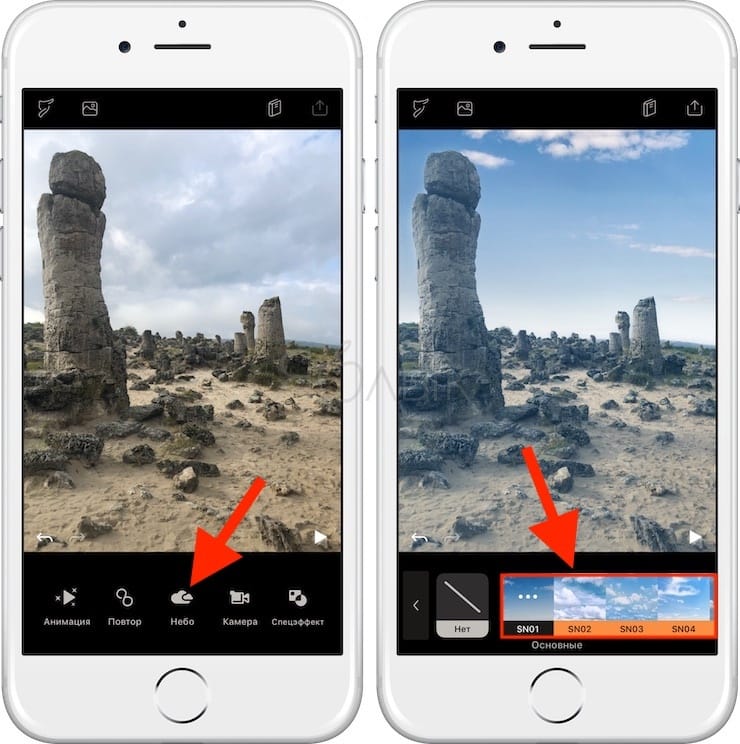 Далее рассказано о восьми наиболее популярных программах, которые для этого применяются.
Далее рассказано о восьми наиболее популярных программах, которые для этого применяются.
| Наименование | Описание | Рейтинг |
| +T текст_на_фото | Приложение обладает большим количеством опций для наложения текста на фото и его оформления. | ★★★★★ |
| Cover Photo Maker | Приложение имеет все необходимые опции для наложения текста на фотографии. | ★★★★★ |
| Phonto | Обеспечиваются основные функции редактирования текста, наложенного на фотографию. | ★★★★★ |
| Fonteee | Программа имеет основные все опции для наложения текста. | ★★★★★ |
| Geulgram | Простая и надёжная программа для создания текстовых надписей на фото. | ★★★★★ |
| PixelLab | Простое приложение, предназначенное для создания разнообразных надписей на изображениях. | ★★★★★ |
| Добавить текстовую подпись на фото | Надёжная и простая программа для обработки фотографий, обеспечивающая базовые возможности.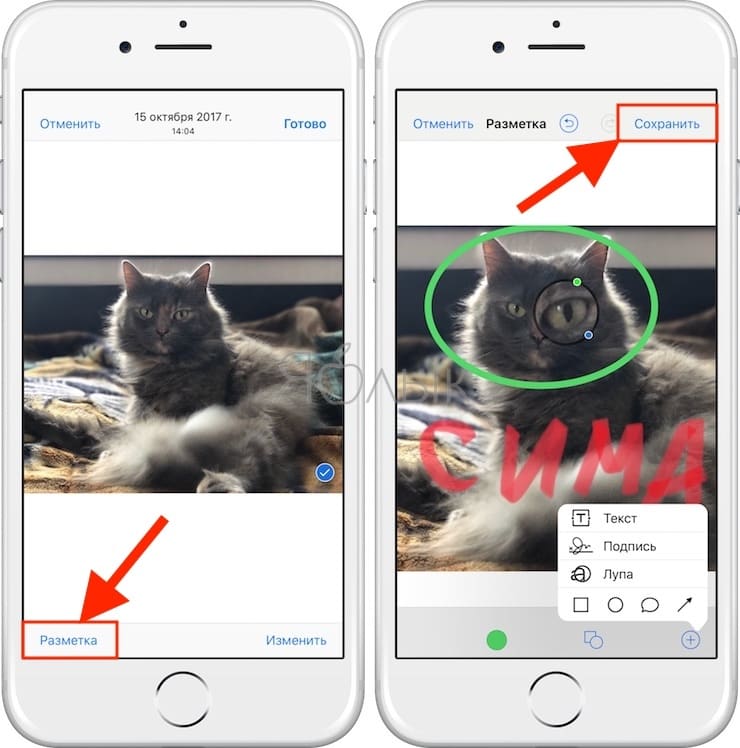 | ★★★★★ |
| Fontmania | Простая программа обеспечивающая базовые опции. | ★★★★★ |
+T текст_на_фото
В этом приложении, предназначенном для наложения текста на изображение, простой и понятный интерфейс. Программа отличается высокой скоростью проведения обработки фото. В ней предлагается дополнительно использовать более 800 шрифтов. При оформлении текста к его участкам можно применять различные стили. Можно устанавливать собственные шрифты. Доступно изменение вида шрифта, его цвета или величины. Можно использовать контурные надписи.
Текст добавляют в виде надписей или оригинальных стикеров. Имеется возможность производить обработку изображений. Предусмотрено использование многочисленных фильтров и эффектов. Доступна регулировка прозрачности фото и наложенных на них текстов. При обработке изображений есть возможность изменить перспективу, использовать градиентное изменение цвета.
Большое количество возможностей оформления текста, наложенного на фото.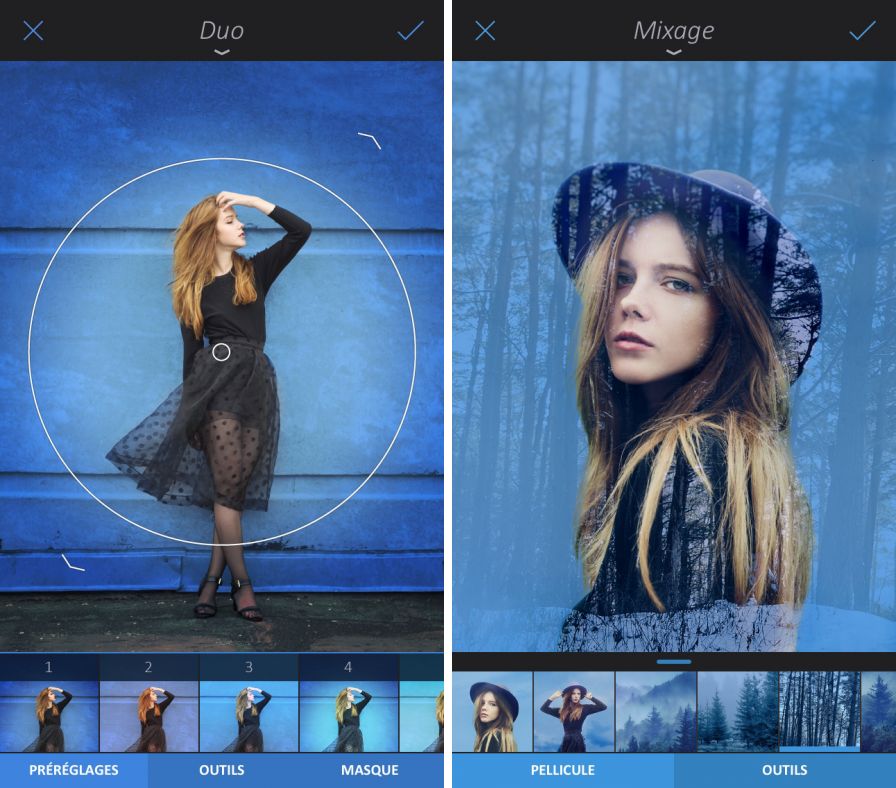
Пользователь может корректировать изображения нужным ему образом при помощи имеющихся фильтров и эффектов.
Программа предоставляет дополнительно более 800 красивых шрифтов.
Высокая скорость обработки фотографий.
Недостатков не отмечено.
Возможности для оформления текста
10
Опции для редактирования изображений
8
Продуманность и удобство дизайна
7
Итого
8.3
Приложение обладает большим количеством опций для наложения текста на фото и его оформления.
Cover Photo Maker
Эта программа имеет много встроенных средств обработки фотографий. Она позволяет наносить текстовые надписи, накладывать стикеры. Предусматривается наложение изображение на выбранный фон из библиотеки программы.
Она позволяет наносить текстовые надписи, накладывать стикеры. Предусматривается наложение изображение на выбранный фон из библиотеки программы.
При работе с текстом имеется возможность использовать трёхмерные эффекты. У шрифта доступно изменение размера, цвета или фона. Можно сделать тень или повернуть текст под нужным углом.
При обработке фото она учитывает создаёт картинки в формате, предпочтительном для той или иной социальной сети. Например, в Твиттере пользуются популярностью фотографии с соотношением сторон 2:1, а в ВК — 3:2. Приложение было создано для оформления фото в профилях социальных сетей.
Есть большое количество функций для оформления текстовых надписей на фотографиях.
Присутствуют базовые возможности для оформления фотографий.
В комплекте есть более 20 дополнительных шрифтов.
Предусмотрено оформление фото и текста с использованием различных стилей.
Некоторым пользователям работа с программой может показаться сложной.
Возможности для оформления текста
10
Опции для редактирования изображений
7
Продуманность и удобство дизайна
8
Итого
8.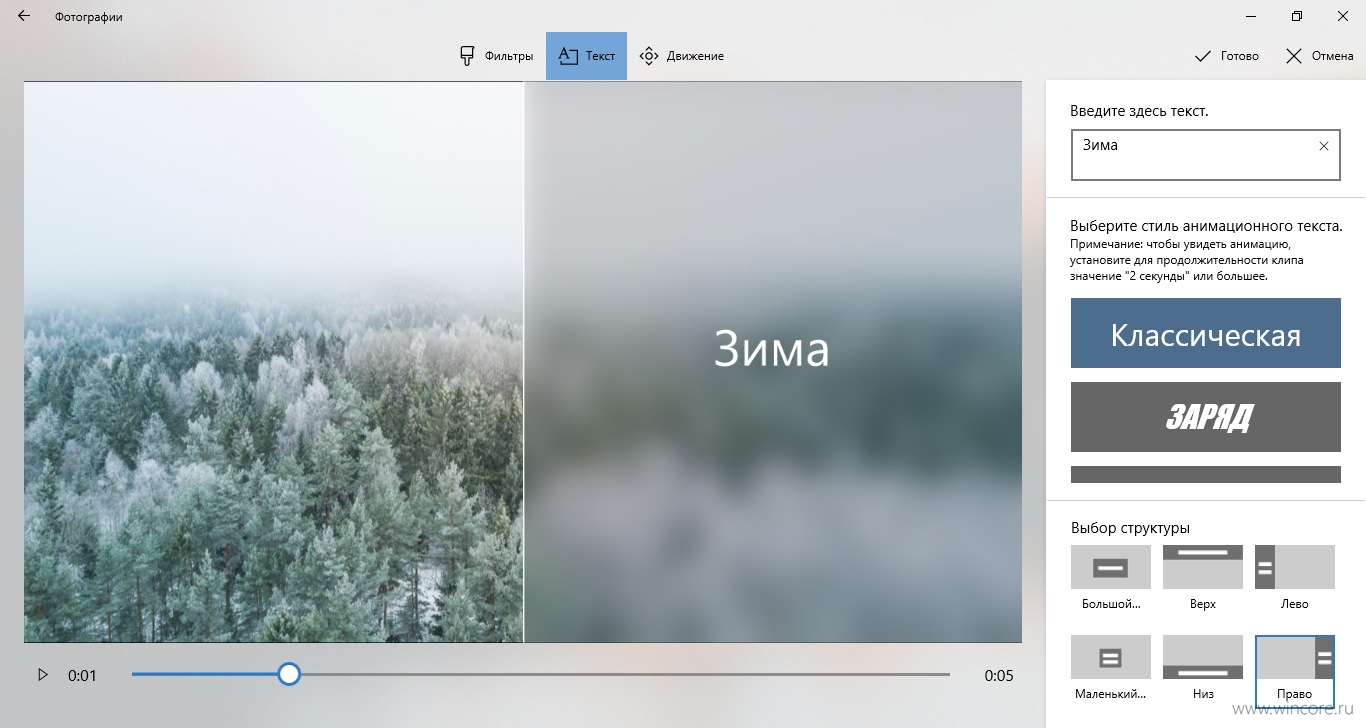 3
3
Приложение имеет все необходимые опции для наложения текста на фотографии.
Phonto
Программа Phonto была создана для наложения текста на фотографии и другие изображения. Пользователю доступны более 200 встроенных шрифтов. Для изображения текста допускается использование специальных фильтров. При оформлении можно использовать собственные шрифты.
В программе нет возможности использовать готовые шаблоны.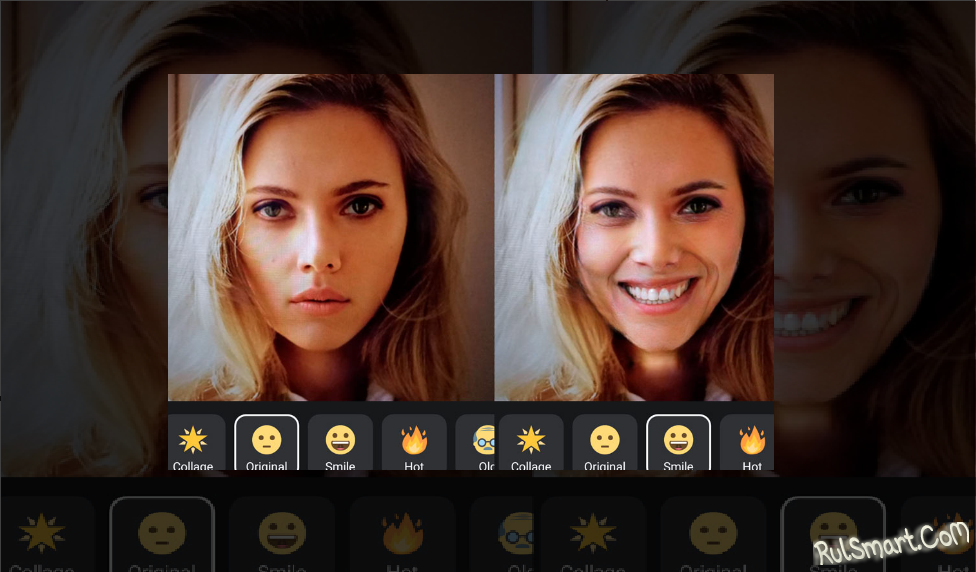 Корректировать цвет, размер и расположение слов можно с помощью встроенной панели. В приложении предусмотрена возможность публикации фото в выбранной социальной сети. Для этого потребуется ввести логин и пароль для доступа к аккаунту.
Корректировать цвет, размер и расположение слов можно с помощью встроенной панели. В приложении предусмотрена возможность публикации фото в выбранной социальной сети. Для этого потребуется ввести логин и пароль для доступа к аккаунту.
Здесь отсутствует возможность использовать русскоязычный интерфейс. Эта программа бесплатна, но здесь необходимо просматривать большое количество рекламы. Приложение использует небольшое количество ресурсов смартфона и обеспечивает высокую скорость обработки изображений.
Небольшое потребление системных ресурсов и высокая скорость работы.
Есть все необходимые базовые функции для работы со шрифтами.
Возможность прямой публикации фотографий в социальных сетях.
Отсутствие русскоязычного интерфейса.
Необходимость просматривать большое количество рекламы.
Fonteee
С помощью этого приложения можно с помощью слов или фраз придавать фотографиям неповторимый дизайн. Здесь доступно более 200 высококачественных шрифтов.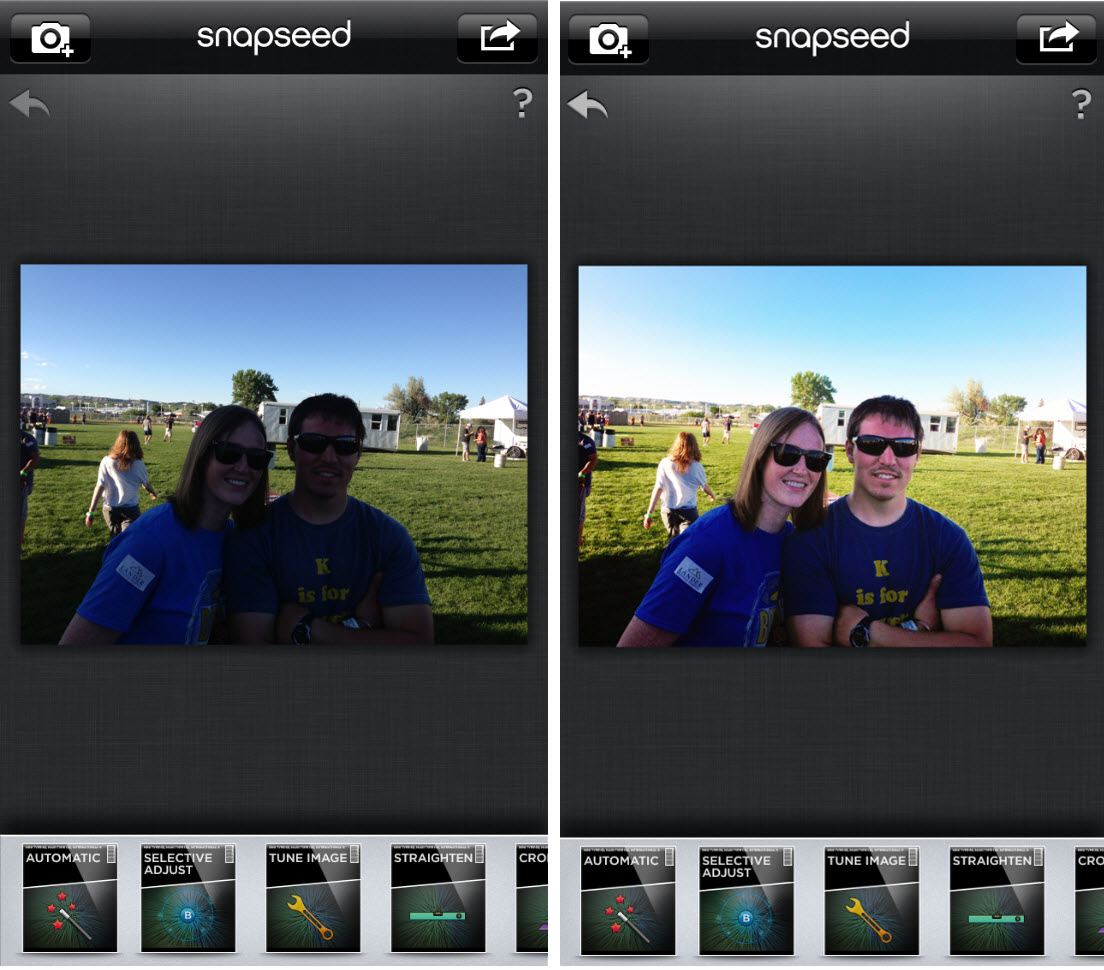
В приложении доступно более 10 тысяч красивых бесплатных стикеров. Из них более тысячи содержит мотивирующие цитаты. Можно применять более двухсот встроенных фильтров. Программа позволяет создавать эффектную графику для постов в социальных сетях.
Доступно использование встроенных или созданных самостоятельно шаблонов. Для оформления текста можно использовать специальные стили. К одной надписи можно применять несколько из них.
Возможность легко и быстро добавить текст на фото.
Наличие двухсот высококачественных эксклюзивных шрифтов.
Возможность изготавливать фотоколлажи.
Используется управление, к которому необходимо привыкнуть.
Возможности для оформления текста
10
Опции для редактирования изображений
7
Продуманность и удобство дизайна
2
Итого
6.3
Программа имеет основные все опции для наложения текста.
Geulgram
С помощью Geulgram можно не только делать надписи на фотографии, но и создавать изображения со стильным дизайном. Интерфейс отличается простотой и понятностью. Разработчики активно работают над развитием приложения. Они регулярно выпускают обновления программы.
Интерфейс отличается простотой и понятностью. Разработчики активно работают над развитием приложения. Они регулярно выпускают обновления программы.
В программе имеется большое количество встроенных шрифтов. С каждым обновлением их количество пополняется. Для оформления текста можно использовать встроенные или созданные самостоятельно стили.
Возможность легко и быстро добавить текст на фото.
Возможность использования стильных и оригинальных шаблонов.
Использование стилей.
Программа имеет только основные опции для вставки текста.
Возможности для оформления текста
8
Опции для редактирования изображений
3
Продуманность и удобство дизайна
10
Итого
7
Простая программа, имеющая основные опции для работы.
PixelLab
Здесь есть возможность делать надписи, выбирая подходящие шрифты, указывая их цвет и размер. Здесь имеется большое количество встроенных стилей. Есть возможность использовать объёмный текст, рисовать его с учётом перспективы.
Особенностью программы является наличие многочисленных текстовых эффектов. Среди которых пользователь наверняка найдёт подходящий для него. Цвет текста может быть не только однотонным, но и сделан в виде градиента.
В программе предоставляется более 100 тщательно выбранных шрифтов. Разрешается применять шрифты пользователя. Для оформления доступно большое число стикеров, эмодзи и различных фигур. Есть возможность рисовать кистью выбранной толщины и цвета.
Имеется много красивых стилей.
Предусмотрены разнообразные возможности по оформлению текста.
Программа активно развивается.
Программа предназначена для вставки надписей, но имеет мало возможностей для корректировки фотографий.
Возможности для оформления текста
8
Опции для редактирования изображений
8
Продуманность и удобство дизайна
7
Итого
7.7
Простое приложение, предназначенное для создания разнообразных надписей на изображениях.
Добавить текстовую подпись на фото
Приложение «Добавить текстовую подпись на фото» доступно по ссылке Оно позволяет добавлять надписи на изображения. Существует возможность автоматического выполнения надписей согласно имеющемуся шаблону сразу после создания фотографии.
Существует возможность автоматического выполнения надписей согласно имеющемуся шаблону сразу после создания фотографии.
Используется не только для оформления фотографий, но и для подтверждения авторства снимка. С помощью программы можно создавать оригинальные изображения для распространения в социальных сетях.
Возможность создания штампов.
Наличие необходимых базовых возможностей.
Программа активно развивается.
Ограниченность функций в бесплатной версии.
Возможности для оформления текста
7
Опции для редактирования изображений
7
Продуманность и удобство дизайна
7
Итого
7
Надёжная и простая программа для обработки фотографий, обеспечивающая базовые возможности.
Fontmania
Позволяет ставить надписи на фото и выполнять графическую обработку изображения.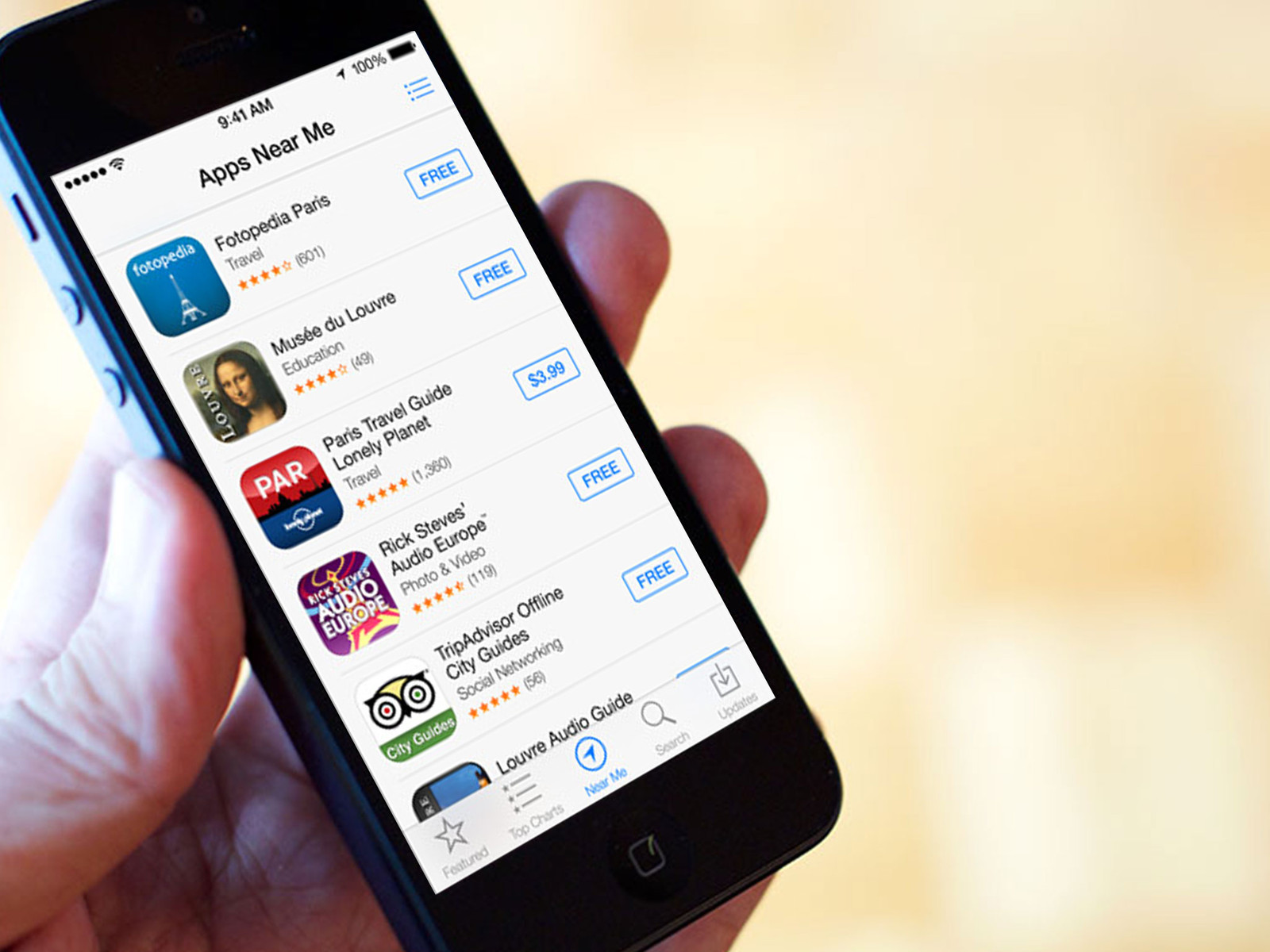 Приложение доступно на странице Fontmania
Приложение доступно на странице Fontmania
Программа позволяет придать фотографии дополнительный смысл, включив в неё красиво оформленное текстовое сообщение.
Здесь можно добавить текст к изображению всего за несколько кликов. Для оформления фото можно использовать различные рамки, подходящие по стилю. Программа включает в себя красивые, тщательно отобранные шрифты.
Наличие большого количества встроенных красивых шрифтов.
Простота интерфейса.
Возможность легко и быстро сделать нужные действия.
Приложение обеспечивает только выполнение базовых опций.
Возможности для оформления текста
7
Опции для редактирования изображений
6
Продуманность и удобство дизайна
8
Итого
7
Простая программа обеспечивающая базовые опции.
Добавление текста на фото делает его более выразительным, придаёт ему дополнительный смысл. Это удобно сделать с помощью любой из программ, представленных в приведённом здесь рейтинге.
4.1 / 5 ( 20 голосов )
Как в iPhone (айфоне) сделать надпись на фото или наложить текст на картинку?
Наши айфоны позволяют нам не только общаться всеми доступными способами и решать важные задачи в офисных и рабочих приложениях, но и дают широкие возможности развивать свой творческий потенциал. Одна из многочисленных творческих опций — фотографирование и редактирование получившихся фото, их подпись или нанесение текста на “фото-шедевры”.
В наше время большой популярностью пользуются фотографии с надписями — их используют как для контента в социальных сетях, так и для офисных презентаций и докладов. Оформить красивые фото с подписями можно без профессиональных дизайнерских программ на компьютере — с этим легко справится Ваш iPhone.
В базовых программах айфонов не предусмотрены утилиты по добавлению текста, но в AppStore Вы найдёте широкий выбор бесплатных программ данного профиля. Они подходят для всех моделей айфонов, выпускаемых в последние годы. Сегодня в статье мы расскажем о паре таких приложений, и покажем, как ими пользоваться, с помощью фото- и видео-инструкций, сделанных на iPhone 8 plus.
Они подходят для всех моделей айфонов, выпускаемых в последние годы. Сегодня в статье мы расскажем о паре таких приложений, и покажем, как ими пользоваться, с помощью фото- и видео-инструкций, сделанных на iPhone 8 plus.
Оглавление
Как в iPhone наложить текст на фото при помощи приложения (обзор Over)
Приложения по мобильной обработке фотографий, в том числе, по накладке текста — один из самых популярных запросов сегодня. Поэтому, если в поиске AppStore ввести запрос «добавить текст на фото» или «подписать фото», Вы найдёте большое количество предложений: Over, AppForType, Font, Quick и многие другие. Все они просты и интуитивно понятны даже новичкам, стоит лишь начать пользоваться и немного разобраться.Сегодня мы покажем пример работы в приложении Over, которое является одним из самых популярных среди пользователей уже долгое время. Оно позволяет подбирать стили и шаблоны для создания картинок с надписями по различным тематикам, для разных социальных сетей, выбирать коллекции шрифтов.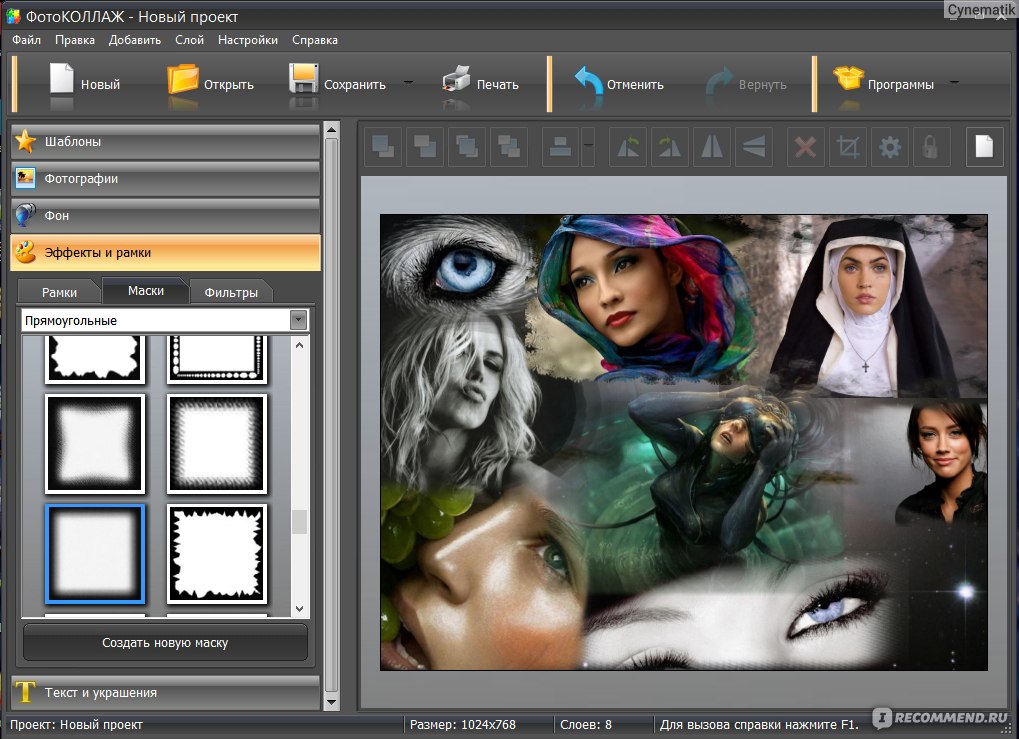 Но в статье мы рассмотрим основной момент — сам процесс добавления текста.
Но в статье мы рассмотрим основной момент — сам процесс добавления текста.
Как только приложение установится на Ваш девайс и Вы зарегистрируетесь, начинайте работу, следуя нашим подсказкам:
- Открываем приложение, нажимаем на значок плюса, чтобы начать проект.
Рисунок 1. Жмём знак «+».
- Нажимаем опцию «Image», чтобы открыть нужное фото.
Рисунок 2. Нажимаем Image, чтобы выбрать фотографию.
- В открывшемся окне с коллекцией своих фото выбираем то, с которым будем работать, жмём.
Рисунок 3. Выбираем фото для работы.
- Программа предлагает разные варианты форматов фото, выбираем нужный нам, и подтверждаем нажатием галочки.
Рисунок 4. Подбираем формат, подтверждаем.
- Чтобы начать работать с текстом, нажимаем на опцию «Text».
Рисунок 5. Жмём «Text».
- В разделе «Font» выбираем шрифт текста.

Рисунок 6. Выбор шрифта
- Чтобы создать надпись, дважды щёлкните пальцем на изображении шрифта на картинке. Появится окошко, где мы редактируем текст, затем подтверждаем галочкой.
Рисунок 7. Пишем текст, подтвердим галочкой.
- В меню Style нас ждут интересные функции: округлить буквы, увеличить/уменьшить заглавные относительно второстепенных, и т.п.
Рисунок 8. Создаём стиль.
- В разделе Color выбираем цвет и оттенки
Рисунок 9. Выбор цвета
Size позволяет нам изменить размер шрифта, Shadow — добавить тень буквам, Capacity — сделать шрифт бледнее или чётче, Rotate — перевернуть.
Рисунок 10. Дополнительные функции.
Когда Вы довольны получившимся результатом надписи после редактирования, остаётся нажать галочку вверху справа — это сохранит проект в приложении.
Рисунок 11. Жмём галочку, чтобы завершить работу
- Для сохранения картинки, нажимаем желтый значок справа в верхнем углу, затем — иконку Save внизу слева.
 Фотография с надписью сохранится в Фото.
Фотография с надписью сохранится в Фото.
Рисунок 12. Жмём значок стрелки вверху.
Рисунок 13. Сохраняем с помощью функции Save.
Как добавить водяной знак на фотографию в iPhone при помощи приложения (обзор eZy Watermark lite).
Помимо добавления надписей, с помощью приложений для айфона на фото можно ставить водяные знаки (watermark). Одна из таких утилит — программа eZy Watermark lite. Рассмотрим работу в нем:
- Открываем приложение, выбираем Single Image, чтобы открыть нужное изображение, добавляем его из Фото.
Рисунок 14. Открываем необходимое фото.
- Нажимаем значок «+» под открывшейся фотографией.
Рисунок 15. Нажимаем «+».
- В открывшемся меню мы можем выбрать, что нужно добавить: текст, фото из Инстаграм, Facebook или Гугл, qr-код или подпись. Если «вотермарк» ещё не создан, можно его нарисовать прямо здесь в приложении, для этого выбираем Autograph.

Рисунок 16. Чтобы создать автограф, нажимаем одноимённую опцию.
- В появившемся окне пишем роспись или любой знак (цвет можно выбрать), сохраняем нажатием на галочку.
Рисунок 17. Рисуем автограф.
- Выбираем место для вотермарка на нашем рисунке, редактируем размер и наклон. Для сохранения результата жмём иконку галочки.
Рисунок 18. Размещаем вотермарк на фото.
- Чтобы сохранить готовый проект, нажимаем галку в нижнем правом углу. Рисунок с водяным знаком сохранится в разделе Фото.
Рисунок 19. Сохраняем проект в Фото.
Таким же образом Вы сможете помещать на свои фото любые профессиональные водяные знаки, сохранённые у Вас на айфоне или в вышеуказанных приложениях.
Видео-инструкции
Для тех пользователей, кто воспринимает материал больше в визуальной степени и предпочитает не тратить время на чтение инструктажа в форме текста, мы записали видео-инструкции, где подробно показали, как поместить текст и водяной знак на фото (на примере приложений Over и eZy Watermark lite). Приятного просмотра и легкой работы с приложениями!
Приятного просмотра и легкой работы с приложениями!
Как написать текст на картинке:
Как наложить водяной знак:
Выводы
Как мы узнали из статьи, благодаря приложениям-редакторам, мы можем создавать разнообразные и оригинальные картинки с подписями, беря за основу любое изображение. Шаблонов для текста и опций редактирования множество, они немного отличаются в разных приложениях, но принцип работы везде одинаковый.
Также мы можем наложить на основное изображение другой рисунок или символ, например, водяной знак.
Какое приложение выбрать, каждый пользователь сможет понять сам, поработав с ними на практике и выбрав тот интерфейс и опции, которые ему будут более удобны.
Мы постарались максимально подробно рассказать и показать процесс добавления текста, и надеемся, что теперь наши читатели с легкостью будут создавать шедевры!
Phonto: Надписи на фотографиях | ПростоMAC
Об одном из приложений из серии «добавить текст к фоткам» я уже как-то рассказывал. Приложение называлось Typograph, и с его обзором можно ознакомиться здесь. Сегодня я наткнулся в App Store на приложение с аналогичным функционалом, и оно мне понравилось больше «Типографа», вот о нем мы сегодня и поговорим.
Называется приложение Phonto, игра слов font (шрифт) и photo (фото). Собственно говоря, все верно, название вполне отражает суть программы. Для начала работы нужно выбрать, с каким изображением мы будем работать: можно выбрать его из фотоальбома, сделать снимок или нарисовать картинку «от руки».
Определившись с картинкой, добавляем на нее текст. Здесь есть огромный простор для творчества: можно выбрать шрифт надписи (список весьма обширный), размер шрифта, установить цвет и стиль надписи, перемещать текст по фотографии… И ещё много чего другого.
Полученную картинку с текстом можно традиционно сохранить в фотоальбоме, отправить по почте, в твиттер, в инстаграм, либо открыть в других доступных приложениях (у меня это Evernote, Dropbox и Camera+).
В настройках неожиданно обнаружилась функция добавления «баллонов» для ввода текста, выбор их не особо велик, но все основные формы присутствуют.
Сами же настройки не слишком богаты, можно включить возможность редактирования изображения, некоторые функции для ввода текста (автокоррекция и т.д.), а еще можно сделать так, чтобы камера активировалась при каждом запуске приложения.
Вот такое приложение Phonto. Мне понравилось, особенно если учесть, что оно бесплатное (правда, есть реклама). Со своими функциями Phonto справляется, на мой взгляд, на отлично, и даже более того. Так что, если вы любите написать на фотографиях пару-тройку слов, Phonto вам должно понравиться.
Так что, если вы любите написать на фотографиях пару-тройку слов, Phonto вам должно понравиться.
Ссылка в App Store
ТОП-4 приложений для наложения текста на фото в iPhone
Фотографии с текстом сегодня довольно популярны. Лента Instagram полна действительно красивых фотографий с цитатами или мотивирующими текстами наложенными поверх них. Наверняка вы задавались вопросом как наложить текст на фото? И как легко создавать такие же красивые фотографии?
На сегодняшний день вам не нужно быть профи графического дизайна и Photoshop для создания таких изображений. Все, что вам нужно, это ваш iPhone, бесплатные приложения, немного времени, и немного таланта. Это очень просто, выбираете изображение и набираете текст, который хотите наложить на фото, затем делитесь им в социальных сетях.
Далее перечислим некоторые из этих приложений.
1. OverЭто бесплатное приложение, но если вы решите использовать более серьезные эффекты, то вам понадобится заплатить пару долларов за покупку обновления до Pro версии.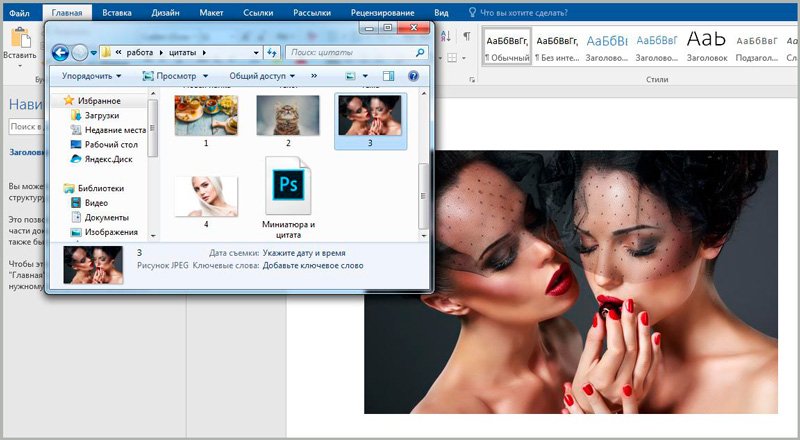
Бесплатная версия приложения Over позволит вам выбрать изображения из вашей галереи (или от Unsplash), и позволит вам добавить шрифты, и редактировать текущие.
Но это не все, вы также можете использовать:
- фильтры
- режим наложения
- падающая тень
- интеграция Pixabay
- Blur (размытие)
- оттенок
Кроме того, Over имеет готовую коллекцию готовых шаблонов (для вдохновения), вы можете просто перетащить понравившийся шаблон.
Вы также можете приобрести пакеты шрифтов.
Интерфейс очень простой и если вы пользователь Instagram, то вы быстро привыкните к управлению.
Скачать: Over
2. QuickЕсли вы не хотите слишком много настроек, то попробуйте Quick от тех же разработчиков. Приложение соответствует своему названию.
Вы можете быстро выбрать фотографию из фотоальбома, набрать текст, изменить его, а затем изменить цвет текста с помощью ползунка. На этом все, это и есть основной функционал приложения Quick. После того, как вы закончили с проектом нажмите кнопку Share, чтобы быстро поделиться им в социальной сети.
Приложение является бесплатным, но вам придется заплатить $ 1,99, чтобы удалить водяной знак Quick и разблокировать премиум шрифты.
Скачать: Quick
Приложение Typorama создано для тех, кто каждый день создает мотивирующие фотографии в Instagram. Typorama сделает этот процесс намного проще. Когда вы открываете приложение, вы можете выбрать бесплатные изображения (например, пляж, природа), также Typorama может генерировать случайные цитаты, так что вам даже не понадобится придумывать текст.
В нижней части экрана, вы получите множество опций для настройки текста. Typorama имеет действительно интересные стили текста.
Сочетание всех вышеперечисленных функций делает его очень простым и понятным (и это не считая, что есть такие функции, как наложение, градиенты и многое другое). Все изображения, которые вы видите на скриншотах были сгенерированы в этом приложении, просто нажатием кнопок без каких-либо усилий.
Приложение Typorama действительно хорошо в своем деле. Но оно не является универсальным инструментом. Например, невозможно добавить более одного текстового поля. Также у вас нет особого контроля над стилями текста, кроме перемещения и изменения его цвета и прозрачности. Вам нужно пользоваться предустановками. Предварительные настройки конечно хороши, но это все, что у вас есть. Некоторые из пресетов заблокированы, вы можете заплатить $ 3.99, чтобы разблокировать их. Это также приведет к удалению водяного знака Typorama.
Скачать: Typorama
4. EnlightEnlight является мощным приложением для редактирования фотографий.
Enlight умеет все, включая почти все уровни редактирования фото, плюс довольно хорошо сделан ввода текста и художественное оформление.
Приложение стоит $ 3,99, за тот функционал, который оно предлагает, это оправдано.
Скачать: Enlight ($ 3.99)
Бонус: Canva для iPadЕсли вы уже знакомы с онлайн сервисом Canva, то вы должны знать, что там есть возможность наложения текста на фото. К счастью данный сервис доступен в виде приложения на iPad. Так что, если вы работаете на iPad, то вы можете создавать удивительные фотографии в этом приложении .
Скачать: Canva для iPad
Оцените пост
[всего: 0 рейтинг: 0]Смотрите похожее
Как сделать надпись на фото красивым шрифтом
Как добавить красивую надпись на фотографию
Добавлять текст на изображение позволяют практически все современные графические редакторы. Однако далеко не в каждой программе это можно сделать действительно красиво. В статье мы предлагаем вам узнать о том, как быстро сделать надпись на фото, которая гармонично впишется в общую композицию снимка и украсит его. Для работы нам понадобится редактор «Студия Эффектов» и буквально 5 минут свободного времени.
Первый шаг к успеху: установка программы
Первое, что вам необходимо сделать — это скачать удобный фоторедактор с эффектами и сохранить его у себя на компьютере. Процесс установки программы стандартен и не займет у вас большого количества времени. Внимательно ознакомьтесь с лицензионным соглашением и укажите папку, в которую нужно поместить файлы приложения. Затем создайте ярлык программы на рабочем столе. Так вы сможете быстро приступить к работе в редакторе в дальнейшем.
Выберите самую лучшую фотографию
Готовы начать работу? Дважды кликните по ярлыку программы и выберите в появившемся стартовом меню опцию «Открыть фото». Найдите на компьютере фотоснимок, который хотите дополнить текстовым комментарием. Выбранная вами фотография моментально появится в рабочей области. Сразу же перейдите в меню «
1
Добавляйте любые текстовые комментарии
Чтобы все представленные в меню функции активировались, вам нужно кликнуть по кнопке «Добавить текст». На фотографию тут же будет добавлен текстовый блок. Поменяйте его содержание, указав нужную вам информацию в меню слева. Расположение надписи также можно легко скорректировать.
Повернуть надпись можно на шкале «
2
Выберите красивый шрифт
Самое интересное в работе с текстом — это подбор шрифта. Кликните по соответствующему раскрывающемуся списку, а затем выделите шрифт, который хотите использовать. Экспериментируйте! Пробуйте разные варианты: правильно подобранные классические, рукописные, готические, контурные и другие виды шрифтов могут стать очень интересным дополнением для фотографии.
3
Не нашли подходящего шрифта? Не расстраивайтесь! Вы всегда можете пополнить стандартную коллекцию самостоятельно. Тысячи шрифтов на любой вкус и цвет легко можно найти в свободном доступе на просторах всемирной паутины. Просто скачайте понравившийся шрифт на свой компьютер, а после скопируйте его в папку «Шрифты» в панели управления. Готово! Шрифт сразу же станет доступным для работы в «Студии Эффектов» и других программах.
Дополните надпись цветным контуром
Итак, вы узнали о том, как добавить надпись на фото и выбрать для нее новый шрифт. Но это далеко не все возможности редактора «Студия Эффектов». Например, дополнительно вы можете настроить стиль начертания текста: сделать его жирным или курсивным, добавить тень, также попробуйте использовать яркий контур.
4
Выберите эффектную заливку
Правильно расставить акценты на изображении вы сможете, если подберете удачную заливку для текста. Самый простой вариант оформления текста — это заливка одним цветом. Сложнее в исполнении, но намного интереснее будет смотреться заливка градиентом. Самостоятельно вы можете скорректировать стиль перехода. Для этого вам нужно щелкнуть по выпадающему списку под окошками с цветами и выбрать подходящий вариант. Также в качестве «заливки» можно использовать одну из 43 встроенных текстур.
5
Украшайте фотографию с помощью рамок и клипарта
Вы смогли сделать надпись на фото красивым шрифтом. Далее сохраните фотографию в любом популярном графическом формате или же попробуйте улучшить её качество. Вернитесь в редакторе фото с эффектами в меню «Эффекты» и подберите в каталоге пресет, который улучшит вашу фотографию. Например, так вы можете стилизовать фото под старинный снимок, повысить его насыщенность, добавить необычный световой эффект… и все это в один клик мыши!
6
Дополнительно для изображения можно подобрать стильное обрамление. Откройте меню «Рамки» и дважды кликните по приглянувшемуся варианту оформления на панели справа. Аналогично изображение можно украсить яркими картинками («Клипарт»): принцип добавления этих элементов абсолютно идентичен добавлению рамок.
7
Вот и всё! Вам осталось лишь зафиксировать все внесенные изменения. Для этого кликните по кнопке «Сохранить». Выберите папку, в которую следует поместить обработанное фото, а затем придумайте название для файла и выберите формат. Теперь вы всегда легко сможете улучшить любое изображение и добавить красивую надпись на фото, если такая необходимость возникнет.
как делать картинки с надписями, текст для фото
Вопросы, с которыми чаще всего сталкиваются блогеры, касаются того, как сделать надпись на фото в Инстаграм. Текстовое сопровождение можно использовать, чтобы акцентировать внимание на тематике публикации. Владельцы коммерческих аккаунтов с помощью текста могут указывать цену товара, место, в котором была сделана фотография и т.д.
К сожалению, в официальном мобильном софте отсутствует опция для добавления надписей на изображения. Украшать текстом и стикерами можно только инста-сториз. Но, поскольку их используют все, выделиться среди остальных будет трудно. Чтобы добавить на картинку любимую цитату или перечислить характеристики продукта, рекомендуем юзать сторонние приложения.
Сегодня мы расскажем, в каких ситуациях может понадобиться добавление текстового сопровождения на фото. А также предоставим подборку редакторов и продемонстрируем их возможности.
Для чего блогеры накладывают текст на фото в Instagram
Перед тем, как делать надписи на фото в Инстаграм, предлагаем разобрать ситуации, в которых это может понадобиться. Фотохостинг уже давно считается популярной торговой платформой, и предпринимателям нужно как-то выделяться из общей массы. Из-за постоянно растущей конкуренции лайфстайл-блогеры тоже вынуждены использовать самые разные методы, включая надписи на фотографиях. Вот подборка примеров использования текста на изображениях:
- Название поста или подборки. К примеру, если мы напишем «ТОП-5 косметических средств с натуральным составом для ухода за собой», пользователь сразу поймет, о чем речь в публикации. Человеку останется только открыть пост, чтобы увидеть текст с перечнем продуктов. К слову, публикации такого формата сохраняют чаще остальных.
- Акцент внимания на едином стиле аккаунта. Единый стиль бизнес-аккаунтов позволяет им отличаться от тысяч других страниц. Для этого используют текст на фото в Инстаграм, «корпоративные» цвета бренда или организации, фигуры и т.д. Маркетологи, например, добавляют надписи на снимки, чтобы отразить тематику поста под ними.
- Отзывы клиентов. Предприниматели, получившие несколько откликов от покупателей, могут показать их фолловерам, чтобы вызывать больше доверия. Еще несколько лет назад люди публиковали скриншоты переписок, которые нарушали общую картинку профиля. Сейчас лучше отдать предпочтение аккуратным подписям, а сам отклик поместить в пост.
Текстовое сопровождение на картинках также юзают, чтобы анонсировать розыгрыш или игру. Особенно это эффективно, если планируется проведение лайк-тайма для получения бесплатных комментов, фолловеров и лайков. Красивые «продающие» подписи используем для рекламы своего бренда. Для ознакомления потенциальных клиентов с характеристиками и стоимостью товара.
Вопрос о том, как сделать надпись на фото в Инстаграм, может «всплыть» перед блогером, желающим поделиться цитатой или анекдотом. Необходимо выбрать изображение, а поверх него наложить любимое высказывание. Но злоупотреблять таким контентом мы категорически не рекомендуем, поскольку фотохостинг негативно к нему относится. Наполнение профиля не должно состоять из одних анекдотов и мемов. К примеру, если вы ведете кулинарный блог, возьмите фотографию своего блюда или добавьте цитату для передачи своего настроение аудитории.
Ситуации, в которых мы не рекомендуем накладывать текст на фото в Инстаграмм
Не всегда добавление текстового сопровождения на фотографии оказывается эффективным и полезным. Владельцы многих бизнес-профилей прикрепляют на снимки с продукцией свой юзернейм. Это бессмысленно, поскольку, если человеку понравился товар или контент, он перейдет на страницу и нажмет кнопку «Подписаться».
Перед тем, как сделать картинку с надписью для Инстаграм, также упомянем, что делать этого не нужно, если по смыслу они не связаны друг с другом. Иногда небрежно наложенное текстовое сопровождение способно испортить красивую фотографию. У пользователей сразу возникает желание пролистнуть такую публикацию.
Приложения для смартфонов, с помощью которых можно прикреплять надписи на изображения
Поскольку инста изначально разрабатывалась, как софт для мобильных телефонов, блогерам привычнее редактировать контент через смартфон. Далее будет подборка программ, позволяющих редактировать мультимедийные файлы путем создания подписей.
1. Snapseed
Один из наиболее популярных фоторедакторов, в котором можно совмещать надписи с картинками. Подходит как для устройств на платформе iOS, так и для Android. Из особенностей софта выделим следующее:
- архив готовых макетов;
- возможность менять шрифт и положение текста на снимке;
- настройка цвета и степени прозрачности слов.
Кроме того, что мы перечислили, здесь есть много других возможностей, позволяющих создавать картинки в Инстаграм с надписями. Благодаря понятному интерфейсу, юзать Snapseed могут как инстаграмеры с опытом, так и новички.
2. WordSwag
Для тех, кто любит постить в Instagram цитаты, был разработан сервис WordSwag, который совместим с операционкой Андроид и iOS. У инстаграмера есть возможность сделать надпись на снимке, и «подогнать» ее под изображение. Например, сменить шрифт, стиль и оттенок, а также разбавить все графическими элементами. Плюс программы заключается в наличии встроенного хранилища мыслей, шуток и цитат для вдохновения. Пользователю не нужно напрягать мозг, чтобы придумать подпись для снимка.
А единственный минус – софт существует уже довольно долго, поэтому о нем знает, как минимум, половина блогеров. Используя высказывание из встроенной библиотеки, будет сложно опубликовать не типичный макет.
3. Fontee
Чтобы не ломать голову над тем, как сделать надпись на фото в Инстаграм с телефона, рекомендуем установить сервис Fontee. Подходит он только для устройств, функционирующих на операционной системе Android. Пользовательское меню на английском языке, понять которое можно на интуитивном уровне. Фоторедактор открывает широкий перечень возможностей для владельцев личных и бизнес-профилей.
В программе можно работать как файлами, загруженными из галереи телефона, так и с шаблонами. Выбирая рандомную цитату, нужно быть готовым к тому, что она будет на английском языке. Кроме подписей, есть возможность добавлять стикеры, накладывать фильтры и обрезать файлы.
4. Phonto
Эту утилиту тоже разработали специально для того, чтобы люди накладывали текст на фотографии для инсты. Хоть опция в редакторе и единственная, зато качественно воплощенная в жизнь. Список из 200 пользовательских шрифтов позволяет создавать контент с цветными словами или отдельными буквами. Цитаты можно вращать, менять расстояние между символами.
Картинки для текста в Инстаграм можно скачивать заранее из поисковика или использовать фотографии, сделанные на камеру устройства. Результат с добавленными эффектами (фоном, тенями, штриховкой и т.д.) публикуем в своем профиле. Минус сервиса Phonto только один – не все шрифт совместимы с русской раскладкой клавиатуры.
5. Kwote
Последнее приложение из нашей подборки для мобильных телефонов для создания изображений с надписями. Юзать софт можно с Айфона или Андроида. Из опций доступна однотонная заливка, фильтры, коллекция шрифтов и выравнивание текста. Так же, как одна из предыдущих программ, Kwote не переведен на русский язык, но понять его не составит труда.
Также читайте: Что такое ВП в Инстаграме: как делать, полезные советы, пиар в сторис
Онлайн инструменты для работы с надписями на фото через ПК
На компьютере сделать подпись на картинке не так сложно, как может показаться изначально. Чтобы решить проблему того, как добавить надпись на фото в Инстаграм, рекомендуем воспользоваться одним из следующих инструментов:
- DesignBold – представляет собой гигантскую библиотеку стоковых изображений, которые можно редактировать по своему вкусу. Для новичков хватит стандартного функционала сервиса, а профессионалы могут приобрести премиум-подписку.
- Adobe Photoshop – утилита, которая признана лучшей для редактирования файлов в Instagram и решения других вопросов по дизайну. Пользователи, желающие воплотить свои идеи в жизнь, непременно смогут сделать это в фотошопе.
- Wondershare Fotophire. Утилита, предназначенная для операционки Windows, с понятным интерфейсом и отсутствием «наворотов». Предоставляет возможность декорировать снимки надписями, фильтрами и рамками.
Но начинающим блогерам мы рекомендуем пользоваться конструктором Canva. Чтобы сделать свое первое изображение с текстовым сопровождением, нужно зайди на одноименный сайт, и найти строку «Создать дизайн». Затем кликнуть «Социальные сети», чтобы система перенаправила нас в редактор с готовым макетом, который мы сможем переделать на свое усмотрение. Вместо шаблона можно использовать свой файл.
В процессе решения вопроса о том, как добавить текст на фото в Инстаграм с помощью Canva, доступно изменение шрифта, выделение отдельных букв курсивом и т.д. Загружать результат необходимо в формате jpg или png, чтобы в дальнейшем его можно было выложить в инсту.
Самую главную фразу в тексте желательно выделять крупным шрифтом. Только так люди обратят внимание на призывы к действию, название поста, информацию о скидках. Перед тем, как приступать к работе, советуем понаблюдать за конкурентами – какой цветовой гаммы придерживаются они. Как смотрятся надписи относительно фотографий, и какие публикации получают больший отклик.
Мы постарались разобрать основные моменты того, как создавать картинки для Инстаграмма с надписями. Для залога успеха важно использовать качественные снимки и использовать текст, который будет сочетаться с картинкой.
Видеообзор:
Все полезное о Инстаграм — instagramer.info
Официальный сайт — www.instagram.com
Текст в круге на фото в Инстаграм
Наиболее эффективным способом донесения до пользователей Инстаграм какой-либо информации является размещение на публикуемом фото текста.
В этом случае подписчики видят текстовое сообщение в своей ленте, даже не открывая публикацию.
Давайте в этой статье рассмотрим инструменты для создания привлекательных информационных фото, или, проще говоря, позволяющие добавить красивый текст на фото в круге.
По мере своего развития Инстаграм «вырос» из приложения для обмена фотографиями в нечто большее, и на сегодняшний день представляет из себя полноценное средство массовой информации.
Чтобы использовать данное обстоятельство себе во благо, давайте попробуем создать информационный контент, чтобы ваши подписчики наверняка получили информацию, которую вы хотите до них донести.
Поможет нам в этом приложение, доступное как для iOS, так и для Android, но об этом ниже.
Как сделать текст в круге в Инстаграм
Позволяющее делать круги с текстом на фото приложение называется Snapseed. Устанавливаем и открываем его:
В стартовом окне Snapseed нам предлагается выбрать изображение для редактирования. Для этого кликаем по экрану в любом его месте:
И выбираем изображение, на которое будем накладывать текст в круге для Инстаграм. Я использую файл изображения со своего телефона:
После того, как изображение открылось в окне приложения, находим внизу кнопку ИНСТРУМЕНТЫ и нажимаем ее:
В выпадающем меню находим и выбираем пункт Текст:
Далее выбираем стиль оформления текста, накладываемого на изображение. Раз в статье мы говорим про то, как сделать текст в круге на фото, то выбираем соответствующий стиль, после чего нажимаем на символ ✔:
Для редактирования текста в круге дважды кликаем по этому кругу, вводим нужный текст и нажимаем OK:
Далее нажимаем на символ ✔ в правом нижнем углу окна:
Осталось сохранить полученное изображение с текстом в круге.
Для этого нажимаем на кнопку ЭКСПОРТ:
И сохраняем полученный файл:
Теперь находим сохраненный файл на своем устройстве и пользуемся на здоровье!
Таким нехитрым способом с помощью приложения Snapseed вы с легкостью сможете добавить текст в круге на фото. На сегодня все!
Страница не найдена »ExpertPhotography
404 — Страница не найдена» ExpertPhotography404
Извини! Страница, которую вы искали, не найдена…
Он был перемещен, удален, переименован или, возможно, никогда не существовал. Пожалуйста, свяжитесь с нами, если вам понадобится помощь.
Мне нужна помощь с…
[type = ‘text’]
[type = ‘text’]
[type = ‘password’]
[type = ‘password’]
[‘rmockx.RealPlayer G2 Control’, ‘rmocx.RealPlayer G2 Control.1 ‘, ‘RealPlayer.RealPlayer ™ ActiveX Control (32-разрядный)’, ‘RealVideo.RealVideo ™ ActiveX Control (32-бит)’, ‘RealPlayer’]
[‘rmockx.RealPlayer G2 Control’, ‘rmocx.RealPlayer G2 Control.1’, ‘RealPlayer.RealPlayer ™ ActiveX Control (32-разрядный)’, ‘RealVideo.RealVideo ™ ActiveX Control (32-бит)’, ‘RealPlayer’]
[type = ‘text’]
[type = ‘text’]
[type = ‘password’]
[type = ‘password’]
[‘rmockx.RealPlayer G2 Control ‘, ‘rmocx.RealPlayer G2 Control.1’, ‘RealPlayer.RealPlayer ™ ActiveX Control (32-разрядный)’, ‘RealVideo.RealVideo ™ ActiveX Control (32-бит)’, ‘RealPlayer’]
[‘rmockx.RealPlayer G2 Control’, ‘rmocx.RealPlayer G2 Control.1’, ‘RealPlayer.RealPlayer ™ ActiveX Control (32-разрядный)’, ‘RealVideo.RealVideo ™ ActiveX Control (32-бит)’, ‘RealPlayer’]
[type = ‘text’]
[type = ‘text’]
[type = ‘password’]
[type = ‘password’]
[‘rmockx.RealPlayer G2 Control ‘, ‘rmocx.RealPlayer G2 Control.1’, ‘RealPlayer.RealPlayer ™ ActiveX Control (32-разрядный)’, ‘RealVideo.RealVideo ™ ActiveX Control (32-бит)’, ‘RealPlayer’]
[‘rmockx.RealPlayer G2 Control’, ‘rmocx.RealPlayer G2 Control.1’, ‘RealPlayer.RealPlayer ™ ActiveX Control (32-разрядный)’, ‘RealVideo.RealVideo ™ ActiveX Control (32-бит)’, ‘RealPlayer’]
[type = ‘text’]
[type = ‘text’]
[type = ‘password’]
[type = ‘password’]
[‘rmockx.RealPlayer G2 Control ‘, ‘rmocx.RealPlayer G2 Control.1’, ‘RealPlayer.RealPlayer ™ ActiveX Control (32-разрядный)’, ‘RealVideo.RealVideo ™ ActiveX Control (32-бит)’, ‘RealPlayer’]
[‘rmockx.RealPlayer G2 Control’, ‘rmocx.RealPlayer G2 Control.1’, ‘RealPlayer.RealPlayer ™ ActiveX Control (32-разрядный)’, ‘RealVideo.RealVideo ™ ActiveX Control (32-бит)’, ‘RealPlayer’]
[type = ‘text’]
[type = ‘text’]
[type = ‘password’]
[type = ‘password’]
[‘rmockx.RealPlayer G2 Control ‘, ‘rmocx.RealPlayer G2 Control.1’, ‘RealPlayer.RealPlayer ™ ActiveX Control (32-разрядный)’, ‘RealVideo.RealVideo ™ ActiveX Control (32-бит)’, ‘RealPlayer’]
[‘rmockx.RealPlayer G2 Control’, ‘rmocx.RealPlayer G2 Control.1’, ‘RealPlayer.RealPlayer ™ ActiveX Control (32-разрядный)’, ‘RealVideo.RealVideo ™ ActiveX Control (32-бит)’, ‘RealPlayer’]
[type = ‘text’]
[type = ‘text’]
[type = ‘password’]
[type = ‘password’]
[‘rmockx.RealPlayer G2 Control ‘, ‘rmocx.RealPlayer G2 Control.1’, ‘RealPlayer.RealPlayer ™ ActiveX Control (32-разрядный)’, ‘RealVideo.RealVideo ™ ActiveX Control (32-бит)’, ‘RealPlayer’]
[‘rmockx.RealPlayer G2 Control’, ‘rmocx.RealPlayer G2 Control.1’, ‘RealPlayer.RealPlayer ™ ActiveX Control (32-разрядный)’, ‘RealVideo.RealVideo ™ ActiveX Control (32-бит)’, ‘RealPlayer’]
[type = ‘text’]
[type = ‘text’]
[type = ‘password’]
[type = ‘password’]
[‘rmockx.RealPlayer G2 Control ‘, ‘rmocx.RealPlayer G2 Control.1’, ‘RealPlayer.RealPlayer ™ ActiveX Control (32-разрядный)’, ‘RealVideo.RealVideo ™ ActiveX Control (32-бит)’, ‘RealPlayer’]
[‘rmockx.RealPlayer G2 Control’, ‘rmocx.RealPlayer G2 Control.1’, ‘RealPlayer.RealPlayer ™ ActiveX Control (32-разрядный)’, ‘RealVideo.RealVideo ™ ActiveX Control (32-бит)’, ‘RealPlayer’]
[type = ‘text’]
[type = ‘text’]
[type = ‘password’]
[type = ‘password’]
[‘rmockx.RealPlayer G2 Control ‘, ‘rmocx.RealPlayer G2 Control.1’, ‘RealPlayer.RealPlayer ™ ActiveX Control (32-разрядный)’, ‘RealVideo.RealVideo ™ ActiveX Control (32-бит)’, ‘RealPlayer’]
[‘rmockx.RealPlayer G2 Control’, ‘rmocx.RealPlayer G2 Control.1’, ‘RealPlayer.RealPlayer ™ ActiveX Control (32-разрядный)’, ‘RealVideo.RealVideo ™ ActiveX Control (32-бит)’, ‘RealPlayer’]
[type = ‘text’]
[type = ‘text’]
[type = ‘password’]
[type = ‘password’]
[‘rmockx.RealPlayer G2 Control ‘, ‘rmocx.RealPlayer G2 Control.1’, ‘RealPlayer.RealPlayer ™ ActiveX Control (32-разрядный)’, ‘RealVideo.RealVideo ™ ActiveX Control (32-бит)’, ‘RealPlayer’]
[‘rmockx.RealPlayer G2 Control’, ‘rmocx.RealPlayer G2 Control.1’, ‘RealPlayer.RealPlayer ™ ActiveX Control (32-разрядный)’, ‘RealVideo.RealVideo ™ ActiveX Control (32-бит)’, ‘RealPlayer’]
[type = ‘text’]
[type = ‘text’]
[type = ‘password’]
[type = ‘password’]
[‘rmockx.RealPlayer G2 Control ‘, ‘rmocx.RealPlayer G2 Control.1’, ‘RealPlayer.RealPlayer ™ ActiveX Control (32-разрядный)’, ‘RealVideo.RealVideo ™ ActiveX Control (32-бит)’, ‘RealPlayer’]
[‘rmockx.RealPlayer G2 Control’, ‘rmocx.RealPlayer G2 Control.1’, ‘RealPlayer.RealPlayer ™ ActiveX Control (32-разрядный)’, ‘RealVideo.RealVideo ™ ActiveX Control (32-бит)’, ‘RealPlayer’]
[type = ‘text’]
[type = ‘text’]
[type = ‘password’]
[type = ‘password’]
[‘rmockx.RealPlayer G2 Control ‘, ‘rmocx.RealPlayer G2 Control.1’, ‘RealPlayer.RealPlayer ™ ActiveX Control (32-разрядный)’, ‘RealVideo.RealVideo ™ ActiveX Control (32-бит)’, ‘RealPlayer’]
[‘rmockx.RealPlayer G2 Control’, ‘rmocx.RealPlayer G2 Control.1’, ‘RealPlayer.RealPlayer ™ ActiveX Control (32-разрядный)’, ‘RealVideo.RealVideo ™ ActiveX Control (32-бит)’, ‘RealPlayer’]
[type = ‘text’]
[type = ‘text’]
[type = ‘password’]
[type = ‘password’]
[‘rmockx.RealPlayer G2 Control ‘, ‘rmocx.RealPlayer G2 Control.1’, ‘RealPlayer.RealPlayer ™ ActiveX Control (32-разрядный)’, ‘RealVideo.RealVideo ™ ActiveX Control (32-бит)’, ‘RealPlayer’]
[‘rmockx.RealPlayer G2 Control’, ‘rmocx.RealPlayer G2 Control.1’, ‘RealPlayer.RealPlayer ™ ActiveX Control (32-разрядный)’, ‘RealVideo.RealVideo ™ ActiveX Control (32-бит)’, ‘RealPlayer’]
[type = ‘text’]
[type = ‘text’]
[type = ‘password’]
[type = ‘password’]
[‘rmockx.RealPlayer G2 Control ‘, ‘rmocx.RealPlayer G2 Control.1’, ‘RealPlayer.RealPlayer ™ ActiveX Control (32-разрядный)’, ‘RealVideo.RealVideo ™ ActiveX Control (32-бит)’, ‘RealPlayer’]
[‘rmockx.RealPlayer G2 Control’, ‘rmocx.RealPlayer G2 Control.1’, ‘RealPlayer.RealPlayer ™ ActiveX Control (32-разрядный)’, ‘RealVideo.RealVideo ™ ActiveX Control (32-бит)’, ‘RealPlayer’]
[type = ‘text’]
[type = ‘text’]
[type = ‘password’]
[type = ‘password’]
[‘rmockx.RealPlayer G2 Control ‘, ‘rmocx.RealPlayer G2 Control.1’, ‘RealPlayer.RealPlayer ™ ActiveX Control (32-разрядный)’, ‘RealVideo.RealVideo ™ ActiveX Control (32-бит)’, ‘RealPlayer’]
[‘rmockx.RealPlayer G2 Control’, ‘rmocx.RealPlayer G2 Control.1’, ‘RealPlayer.RealPlayer ™ ActiveX Control (32-разрядный)’, ‘RealVideo.RealVideo ™ ActiveX Control (32-бит)’, «RealPlayer»]
Текст в редакторе фотографий и подпись в App Store
Простое приложение для добавления текста, подписей и иллюстраций к изображениям.
Инструменты дизайна текста:
==============
• 200+ стильных шрифтов.
• Инструмент для дизайна 3D-текста.
• Изменить цвет текста.
• Применить цвет градиента.
• Добавить обводку текста.
• Изменить цвет обводки.
• Применить тень к тексту.
• Изменить цвет тени.
• Отрегулируйте непрозрачность текста.
• Отрегулируйте интервал текста.
• Отрегулируйте выравнивание текста.
Инструменты для работы с графическими объектами:
===========
• 1500+ творческих работ и цитат
• Изменить перспективу стикера на 3D
• Изменить цвет иллюстраций
• Настроить непрозрачность
• Применить тень к произведениям
Фильтры и эффекты:
============
40+ фильтров и эффектов!
• Линейный
• Виньетка
• Винтаж
• Сепия
• Нуар
• Тональный
• Моно
• Мгновенный
• Процесс
• Трансфер
• Хром
• Выцветание
• Кривая
• Инверт
• Пунктирный
• Пурпурный
• Пурпурный Lustre
• Sharpen
& More Коллекция потрясающих фильтров!
Инструменты редактирования фотографий:
===============
• Обрезать фото
• Повернуть фотографии
• Отразить фото
Поделитесь своим творением в Facebook, Instagram, Twitter, Snapchat, iMessage, электронная почта и многое другое.
Премиум-функции:
Все категории премиум-шрифтов
Все категории премиум-стикеров
Все категории премиум-работ
Все премиум-фильтры
Цена подписки: 4,99 / месяц
# Цены, политика и условия подписки:
— Подписка продлевается автоматически, если возобновление отключено по крайней мере за 24 часа до окончания текущего периода.
— оплата будет снята с учетной записи iTunes при подтверждении покупки.
— Плата за продление будет взиматься с учетной записи в течение 24 часов до окончания текущего периода.
— Отмена текущей подписки не допускается в течение активного периода подписки.
— Подписками может управлять пользователь, а автоматическое продление можно отключить, перейдя в настройки учетной записи пользователя после покупки.
— Любая неиспользованная часть периода бесплатного отслеживания будет аннулирована, когда пользователь приобретает подписку.
## Пользователь может управлять подписками, а автоматическое продление можно отключить, перейдя в настройки учетной записи iTunes после покупки.
## Подписку можно отменить в течение бесплатного пробного периода с помощью настройки подписки через свою учетную запись iTunes. Это необходимо сделать за 24 часа до окончания периода подписки, чтобы избежать списания средств.
Ознакомьтесь с нашими Условиями обслуживания и Политикой конфиденциальности
https://sites.google.com/a/braincraftapps.com/addtexttophotos/home/terms
https://sites.google.com/a/braincraftapps.com/ addtexttophotos / home / policy
Загрузите и получайте удовольствие, пока это бесплатно!
Нашли ошибку? или есть предложения? или хотите новых функций?
Напишите нам по адресу: [email protected]
Оставайтесь на связи, чтобы получать все обновления. Спасибо.
10 лучших приложений для добавления текста к фотографиям
В мире, переполненном визуальным контентом, трудно привлечь внимание зрителя, который все видел. К счастью, остроумная фраза или вдохновляющая цитата могут помочь. Сочетание искусства слова и искусства образов оказалось весьма эффективным в выделении ваших работ. Это не так сложно, как может показаться, и есть масса инструментов, которые могут вам помочь.Взгляните на список лучших приложений для добавления текста к фотографиям.
Вы можете быть удивлены, но вам не обязательно использовать Visual Watermark только для создания водяных знаков. По сути, это эффективный, простой в использовании редактор типографики, который идеально подходит для быстрого добавления текста к вашей фотографии. Все, что вам нужно сделать, это импортировать фотографии и сразу же приступить к работе. Вы можете добавить текст, логотип или их группу. Если вы выбрали последнее, вы можете настроить группу в целом или ее элементы по отдельности.Есть более 260 встроенных шрифтов — причудливые, классические, забавные, минималистичные, жирные. Вы обязательно найдете именно то, что вам нужно. Хотя, если ничего не бросалось в глаза, вы всегда можете использовать свои собственные шрифты — все, что вам нужно сделать, это установить их на свой компьютер. Что касается добавления логотипа, вы можете выбрать его из коллекции или импортировать собственный. Хотите сделать текст более трехмерным? Эффект тени идеально подходит для этого. Хотите сделать, чтобы добавить постепенное изменение цвета? Без проблем! Visual Watermark позволяет использовать два эффекта одновременно.Кроме того, вы можете включить параметр плитки, чтобы заполнить все изображение текстом и настроить его размер. Простой интерфейс Visual Watermark поможет вам добиться отличных результатов, не тратя слишком много времени на размышления о том, как все работает. Теперь вы можете применять текст и к видео!
Visual Watermark работает как на Mac, так и на Windows. Существует бесплатная пробная версия, но она добавляет водяные знаки на готовые изображения, пока вы не купите полную версию. Вы можете выбрать один из трех планов единовременных платежей — базовый (19 $.95), плюс (29,95 долларов) или премию (39,95 долларов).
Добавить текст к фото бесплатно
Instasize
Если вам не нужно приложение, ориентированное исключительно на типографику, Instasize — это именно то, что вам нужно. Это полнофункциональное приложение для редактирования, которое идеально подходит для любителей Instagram и TikTok, а также для всех, кто активно продвигает свой бизнес в социальных сетях, поскольку оно работает как с фотографиями, так и с видео. Их набор инструментов для редактирования включает более 20 различных привлекательных шрифтов, которые подойдут практически к любому стилю: винтажному, аккуратному, причудливому или элегантному.Добавьте столько блоков одно- или многослойного текста и перетащите их в любое место на изображении; все это возможно с Instasize! Это универсальное приложение предлагает широкий выбор стильных настраиваемых фильтров, а также все основные инструменты редактирования, такие как экспозиция, резкость, насыщенность и контраст, чтобы ваши шедевры выглядели еще более увлекательно. Также есть функция добавления границ. Вы можете выбрать один из узоров из их разнообразной библиотеки, выбрать свою собственную фотографию или использовать простой монохромный цвет для более чистого и безупречного вида.
Instasize имеет бесплатную версию и доступен для iOS и Android. Однако, чтобы воспользоваться полным набором функций, вам нужно будет купить ежемесячную подписку на Premium за 4,99 доллара. Премиум-пользователи получают доступ ко всем образцам границ, шрифтам и фильтрам, а также к новым инструментам, которые постоянно добавляются разработчиками. Если вы хотите убедиться, что это приложение соответствует вашим потребностям, есть 7-дневная бесплатная пробная версия.
Instasize для Android
Instasize для iOS
Phonto
Это великолепно разработанное удобное приложение для добавления текста к фотографиям, доступное как для Android, так и для iOS.Его очень легко использовать: сделайте снимок или импортируйте изображение в приложение, добавьте текст и настройте его по своему вкусу. Phonto предлагает 400 встроенных шрифтов; в этой обширной коллекции вы обязательно найдете идеальный вариант для своей фотографии. Кроме того, в приложение можно импортировать собственные шрифты. Еще одна интересная особенность — это возможность добавлять текст в лепет мыслей, плакаты и некоторые другие забавные формы. Вы можете перемещать элементы, наклонять их, изменять размер пальцами или клавишами со стрелками. Phonto позволяет изгибать текст или стирать его части.Кроме того, когда вы закончите, вы можете сразу же поделиться готовым продуктом в социальных сетях. На данный момент Phonto поддерживает только английский (США), китайский и японский языки.
Приложение можно загрузить бесплатно, но есть несколько покупок в приложении, которые вы хотите рассмотреть: версия без рекламы (2 доллара США), Phonto Image Pack (2 доллара США) и Text Style Kit (1 доллар США).
Phonto для Android
Phonto для iOS
PicLab — Photo Editor
Это полноценное приложение для редактирования фотографий «все в одном», которое позволяет добавлять текст к фотографиям среди других функций.Помимо типографики, вы также можете добавлять текстуры, границы или использовать один из двадцати творческих фильтров на своих изображениях. Приложение позволяет изменять размер, вращать, регулировать непрозрачность текста и использовать несколько текстовых слоев для создания потрясающего шедевра. Более того, если вы хотите продемонстрировать свое письмо, чтобы сделать свое изображение более личным, есть инструмент для рисования, который может помочь с поставленной задачей! Однако наиболее примечательной особенностью является возможность создавать коллажи, используя большой выбор шаблонов коллажей Phontos, и добавлять текст поверх них.
Приложение доступно как для iOS, так и для Android, само приложение бесплатное. Однако бесплатная версия добавляет водяной знак PicLab к обработанным изображениям, от которого вы можете избавиться, заплатив 2 доллара. Кроме того, вам придется заплатить около 15 долларов, чтобы разблокировать весь набор функций.
PicLab для Android
PicLab для iOS
Font Candy
Это приложение, доступное только для iOS, имеет широкий спектр функций редактирования фотографий, но основное внимание в нем уделяется типографике.Font Candy позволяет легко выразить себя творчески и добавить что-то особенное к вашим фотографиям с помощью привлекательных текстов. К вашим услугам более 45 художественных шрифтов в сочетании с мощными возможностями редактирования текста, включая изгиб текста, элементы управления непрозрачностью и тени. Для вас есть встроенные иллюстрации и цитаты, а также некоторые забавные анимации, если вы хотите чтобы сделать быстрое, но яркое редактирование. Font Candy позволяет сохранять рисунки и водяные знаки в приложении, что ускоряет и упрощает редактирование.Инструмент Masking Tool поможет вам создать потрясающие эффекты, такие как размещение частей изображения в форме букв для создания художественного, старомодного вида. Разве это не круто?
Вы можете загрузить приложение бесплатно, однако вам нужно будет сделать некоторые покупки в приложении, чтобы полностью реализовать его потенциал. Кроме того, если вы продолжите использовать бесплатную версию, на ваших фотографиях появится небольшой водяной знак. Удаление водяного знака обойдется вам в 0,99 доллара США, а за подписку Pro — 1,99 доллара США.
Font Candy для iOS
Более
Обзоры в AppStore — к сожалению, Over предназначен только для iOS — ясно показывают, насколько он нравится пользователям.В настоящее время он занимает 65-е место в рейтинге «Фото и видео», и этому есть несколько причин. Over имеет отличную навигацию на основе жестов и большой выбор инструментов для создания потрясающего текста. Over — одно из самых универсальных мобильных типографических приложений. Вы можете добавить текст или иллюстрацию, выбрать шаблон или начать с нуля. Over работает как с фотографиями, так и с видео и позволяет настраивать цвет, непрозрачность, размер, кернинг и выравнивание. Существует огромный выбор шаблонов, графики и шрифтов, созданных блестящими дизайнерами и экспертами по брендингу.Очевидно, что вы можете делиться своими фотографиями в социальных сетях, но Over также предлагает планирование. Вы можете запланировать публикацию вашего поста, что является невероятно полезным инструментом для занятых людей.
Приложение можно загрузить бесплатно с некоторыми покупками внутри приложения. Over Pro предлагает два варианта подписки с автоматическим продлением: 14,99 долларов в месяц и 99,99 долларов в год
Over для iOS
Typic
Это профессиональное типографское приложение на базе iOS насчитывает около 5 миллионов пользователей и имеет высокий рейтинг удовлетворенности клиентов в AppStore.Typic предлагает вам более 500 произведений искусства и более 300 шрифтов, а также фильтры, эффекты утечки света и рамки. Их функциональный набор инструментов обязательно вдохновит вас на создание настоящего шедевра. С помощью этого приложения вы можете создать мем или поздравительную открытку, а также сделать захватывающие художественные картинки. Одна из его заметных особенностей — добавление вашего логотипа к вашим фотографиям; Typic позволяет вам добавить до 4 версий вашего фирменного или личного логотипа, которые вы можете сохранить в приложении и использовать для подписи всех ваших фотографий. Эта крутая функция отлично подходит для продвижения вашего бизнеса!
В целом Typic — это полезное, удобное и высокофункциональное приложение, которое обойдется вам в 3,99 доллара.Это хорошее соотношение цены и качества.
Typic для iOS
Word Swag
Если вы хотите добавить немного swag к своим изображениям, Word Swag — это ответ на ваши молитвы. Это приложение включает в себя сотни подписей и 1,3 миллиона совершенно бесплатных фонов от Pixabay, а также некоторые броские текстовые эффекты, такие как золотая фольга, штамп и акварель. Существует большая коллекция графических шрифтов, созданных художниками мирового уровня. Word Swag предлагает самые свежие сочетания шрифтов и макетов, что упрощает создание прекрасного произведения искусства.Это идеальный инструмент для блоггеров любого уровня подготовки. Вы можете размещать логотипы на своих изображениях или создавать графику с высоким разрешением для печати, однако эти примечательные функции доступны только в профессиональной версии.
Word Swag прост в использовании. Все, что вам нужно сделать, это выбрать стиль, затем выбрать вариант и цвет; Это оно! Вы также можете выбрать прозрачность и яркость фона.
Пожалуй, единственный недостаток этого приложения, доступного как для iOS, так и для Android, — это цена: оно стоит 4,99 доллара.Но Word Swag того стоит.
Word Swag для Android
Word Swag для iOS
GIMP
GNU Image Manipulation Program (GIMP) — бесплатный редактор изображений, доступный для GNU / Linux, OS X, Windows и других операционных систем. Вы, наверное, уже слышали об этом один или два раза, потому что это, по сути, аналог Photoshop без годовой подписки. Следовательно, в вашем распоряжении будет широкий спектр инструментов, в том числе связанных с типографикой. GIMP поможет вам достичь отличных результатов, и вы сможете манипулировать своим текстом и графическим дизайном всеми возможными способами.Звучит потрясающе, но GIMP имеет ту же проблему, что и Photoshop — с ним может быть немного сложно работать и требуются некоторые знания.
Для того, чтобы добавить текст к фотографии необходимо сделать следующее: 1. Откройте ваше изображение. 2. Выберите инструмент «Текст», щелкнув значок инструмента «Текст» на главной панели инструментов. 3. Щелкните внутри изображения там, где вы хотите разместить текст. 4. Введите текст. На этом этапе вы также можете манипулировать текстом, как хотите.
Хотите изменить шрифт? Вам нужно будет выбрать текстовый слой и убедиться, что инструмент Текст по-прежнему выбран на основной панели инструментов.Затем перейдите в Dockable Dialogs — Tool Options, чтобы открыть диалоговое окно Tool Options. Там вы можете изменить шрифт и настроить параметры текста.
В целом, если у вас есть некоторый опыт работы с графическими редакторами, GIMP может быть для вас выбором.
Загрузить GIMP
Wondershare Fotophire Editing Toolkit — это программное обеспечение для редактирования, доступное для ОС Windows. Набор инструментов предлагает вам редактор фотографий, инструмент для обрезки фотографий и ластик для фотографий, но вам понадобится только редактор, чтобы добавить текст к фотографии.Интерфейс прост и не имеет множества наворотов, которые могли бы вас отвлечь. Поскольку это настоящий фоторедактор, вы можете применять фильтры, работать с цветами и добавлять рамки. Есть несколько отличных режимов наложения и иллюстраций, с которыми можно поработать. Вдобавок к этому есть функция пакетной обработки, которая сделает экспорт ваших изображений простым и быстрым.
Добавить текст в Fotophire тоже довольно просто. После того, как вы открыли свое изображение в редакторе фотографий, перейдите в верхнюю правую часть интерфейса и нажмите большую кнопку «A».Выберите нужный шрифт и щелкните область, в которую вы хотите добавить текст. Напишите текст в текстовом поле. Все сделано!
Это программное обеспечение для Windows можно бесплатно загрузить напрямую с веб-сайта Wondershare. Но пробная версия работает пару дней, а затем вам нужно будет купить полную версию. Пожизненная лицензия на один компьютер стоит 79,99 долларов, а годовая подписка стоит 89,99 долларов. К сожалению, версия для Mac еще не разработана.
Загрузить Wondershare
Canva
Canva — это онлайн-приложение с множеством фильтров и инструментов для дизайна, чтобы ваши изображения выглядели потрясающе.Вам нужно будет создать учетную запись, чтобы использовать ее, но настройка не займет много времени. Чтобы добавить текст к фотографии, все, что вам нужно сделать, это нажать «Добавить текст» и настроить его по своему вкусу. Canva предлагает готовые шаблоны цитат и слов, но вы всегда можете сделать свои заголовки. Помимо большой коллекции различных и популярных шрифтов, еще интереснее возможность размыть фоновую фотографию. Таким образом ваш текст обязательно будет выделяться и привлекать внимание. В дополнение ко всему, упомянутому выше, на веб-сайте Canva есть учебные пособия, которые помогут вам довольно быстро освоиться.
Базовая платформа Canva бесплатна. Однако его потенциал ограничен. Есть еще два пакета: «Canva for Work» — 12,95 долларов в месяц или 119,40 долларов в год плюс 30-дневная бесплатная пробная версия — и «Canva для предприятий», но вы должны связаться с Canva, чтобы получить дополнительную информацию о ценах.
Проверьте Canva
Способы использования текста на изображениях безграничны. Вы можете создавать плакаты с вдохновляющими цитатами или призывами к действию для своих социальных сетей, объявлять новости или привлекать больше посетителей к своим сообщениям в блоге.Вы можете создать миниатюру для своего видео на YouTube, например, с помощью Canva; вам даже не нужно его скачивать. Если вы всегда в пути, обратите внимание на мобильные текстовые редакторы. Вы можете сделать стильный образ для своего Instagram прямо на телефоне, обедая или собираясь на работу. Тем, кто любит простоту и удобство в сочетании с эффективной функциональностью, мы рекомендуем Visual Watermark. Добавление текста придает новый вид вашим изображениям, и это можно сделать на любой платформе, которая вам больше подходит.Мы надеемся, что наш список нам очень поможет.
Удачи!
Лучшие приложения для создания подписей в Instagram для Android и iOS
Все мы слышали старинную поговорку: «Картинка стоит тысячи слов». Но в эпоху Instagram пресловутую поговорку нужно изменить … Картинка в Instagram стоит тысячи слов, если сопровождается убедительной подписью!
К счастью, у нас есть несколько инструментов, которые помогут нам создавать лучшие подписи в Instagram для наших публикаций.У каждого из этих приложений есть свои особенности, поэтому давайте подробнее рассмотрим лучшие приложения для создания субтитров в Instagram для Android и iOS …
1.Caption Expert для Instagram
изображение галерея (2 изображения) ЗакрыватьИзображение 1 из 2
Изображение 2 из 2
Caption Expert позволяет выбирать подписи из различных категорий.Caption Expert собирает верхние подписи, а также содержит раздел для новых подписей. Приложение предлагает следующие категории: цитаты из книг , библия , вдохновение , цитаты , забавные факты , душевые мысли , тексты и чувства .
Приложение Caption Expert также позволяет добавлять собственные подписи, устанавливать избранное и предлагать разработчикам новые функции.Так что в следующий раз, когда у вас закончатся остроумные подписи или заставляющие задуматься цитаты, вам на помощь придет Caption Expert с подписями, которые обязательно принесут вам больше подписчиков в Instagram.
Загрузить: Caption Expert для Instagram на iOS (бесплатная пробная версия, доступна премиум-версия)
2.Captiona для Instagram
изображение галерея (2 изображения) ЗакрыватьИзображение 1 из 2
Изображение 2 из 2
USP Captiona позволяет вручную искать субтитры.Все, что вам нужно сделать, это ввести ключевое слово и найти заголовок. Например, если вы ищете «вдохновение», приложение извлечет все вдохновляющие подписи из своего репозитория. При этом в Captiona отсутствуют категориальные меню и вы не можете добавлять собственные подписи.
Скачать: Captiona для Instagram на iOS [Неработающий URL-адрес удален] (бесплатно)
3.Подписи к фото в Instagram и Facebook
изображение галерея (2 изображения) ЗакрыватьИзображение 1 из 2
Изображение 2 из 2
Captions for Instagram предлагает аккуратно оформленное меню подписей, которое разделено на категории.В качестве бонуса категории носят исчерпывающий характер. Самое приятное то, что вы можете добавить в избранное и загрузить подписи в виде файла с расширением «.txt».
Подписи для Instagram позволяют переключаться между Последние и Популярные подписи.Вкратце, Captions for Instagram предоставит вам все необходимое, будь то отправка подписей вручную, прямая публикация подписей или исчерпывающий набор категорий, заслуживающих упоминания.
скачано: подписей для Instagram на Android (бесплатно)
4.Issa Caption
изображение галерея (2 изображения) ЗакрыватьИзображение 1 из 2
Изображение 2 из 2
Issa Caption использует машинное обучение и механизм вывода, чтобы найти лучшую подпись для вашего изображения.Все, что вам нужно сделать, это загрузить изображение, а приложение сделает все остальное. После того, как ваши фотографии будут отсканированы, Issa создаст тексты в стиле хип-хоп.
Интересно, что в приложении используется кредитная система Guap.Вы можете зарабатывать больше Guap, просматривая видеорекламу, и это помогает разработчикам получать доход.
Скачать: Issa Caption на Android [Неработающий URL-адрес удален] | iOS (бесплатно)
5.ImageQuote
изображение галерея (2 изображения) ЗакрыватьИзображение 1 из 2
Изображение 2 из 2
Image Quote — это удобное приложение, которое поможет вам с цитатами из изображений.Это приложение позволяет добавлять слова к фотографиям и делиться своими мыслями в Instagram. Текстовое поле позволяет добавлять цитаты рядом с автором цитаты.
Image Quote предлагает множество хорошо продуманных шаблонов и фонов.Вы также можете выбрать собственный фон, загрузив свои собственные фотографии. Помимо этого, Image Quote также предлагает другие инструменты, такие как Font Selection , Hue Adjustment , Brightness , Contrast , а также возможность размытия фона.
Загрузить: Цитата изображений для iOS (бесплатно, доступна премиум-версия)
6.Capshun
изображение галерея (2 изображения) ЗакрыватьИзображение 1 из 2
Изображение 2 из 2
Capshun — еще одно приложение, которое использует анализ изображений для создания подписей и хэштегов для фотографий.Пользовательский интерфейс прост, и все, что вам нужно сделать, это загрузить изображение, и приложение приступит к работе. Capshun позволяет использовать живые изображения, фотографии браузера с файловым менеджером и загружать фотографии из библиотеки фотографий . Заголовки делятся на соответствующие категории и могут быть напрямую скопированы в буфер обмена.
Скачать: Capshun на Android (бесплатно)
7.CaptionPlus
изображение галерея (2 изображения) ЗакрыватьИзображение 1 из 2
Изображение 2 из 2
CaptionPlus — хороший способ украсить ваши посты в Instagram и увеличить их охват.Приложение CaptionsPlus предлагает четыре основных меню: Темы , Заголовки , Канал и Поиск . Раздел тем позволяет вам погрузиться в подробности и выбрать заголовки из тем, которые подходят вашему вкусу. Раздел субтитров содержит подборку субтитров по различным категориям.
Раздел ленты интегрирован с WittyFeed , и здесь вы сможете получить доступ к необычным новостям, которые в настоящее время находятся в тренде.Наконец, раздел Search позволяет вручную искать подписи.
Скачать: CaptionPlus на Android (бесплатно)
8.Подписи к фото 2019
изображение галерея (2 изображения) ЗакрыватьИзображение 1 из 2
Изображение 2 из 2
Подписи к фотографиям 2019 предлагает отличное сочетание подписей из разных категорий.Приложение предлагает подписи для самых разных тем, таких как Счастье , Самолюбие , Крутые подписи , Смешные подписи , Вдохновляющие подписи и многие другие.
Мне особенно понравился раздел «Заголовок дня» и возможность поиска подписей.Подписи к фотографиям 2019 позволяет копировать и вставлять подписи и напрямую делиться ими в Instagram и других социальных сетях.
Скачать: Подписи к фотографиям 2019 на Android (бесплатно)
9.Автоматические субтитры
изображение галерея (2 изображения) ЗакрыватьИзображение 1 из 2
Изображение 2 из 2
Автоматические подписи помогут вам найти лучшие подписи для ваших изображений.Это приложение поддерживается искусственным интеллектом и позволяет выбирать изображения из галереи и камеры. После загрузки изображения приложение Auto Captions генерирует подпись и позволяет опубликовать ее в Instagram.
В качестве бонуса Auto Captions также заполняет соответствующие хэштеги и предлагает впечатляющий набор стоковых изображений для цитат.
Загрузить: Автоматические субтитры на Android | iOS (бесплатно)
10.Подписи к рассказам
изображение галерея (2 изображения) ЗакрыватьИзображение 1 из 2
Изображение 2 из 2
Story Captions — это приложение, специально разработанное для создания подписей к историям Instagram.Это может сделать ваши истории более интересными. В отличие от других приложений, Story Captions не предлагает категорий, и это немного затрудняет поиск подписей.
Скачать: Story Captions на Android (бесплатно)
Важность подписей в Instagram
Хотя важно начинать с красивых снимков, в Instagram не все изображения имеют значение.Подписи, используемые рядом с ними, часто оставляют много места для интерпретации, и это может помочь повысить уровень вовлеченности. Лично я использую причудливые подписи, чтобы украсить свой Instagram и добавить пикантности к безвкусным фотографиям. Если вы хотите украсить свои фотографии в Instagram, вот несколько советов, которые помогут выделить ваши фотографии в Instagram.
Instagram часто наводнен изображениями схожей тематики, а подписи — это то, где вы можете получить преимущество перед конкурентами.Кроме того, подписи помогут добавить ясности изображению. И прежде чем мы закончим, вот несколько советов о том, как создать идеальный профиль в Instagram, который поможет вам в вашем стремлении стать знаменитым в Insta!
Как создать идеальный профиль в InstagramХотите создать профиль в Instagram, который будет выделяться и получать много подписчиков и лайков? Следуйте этим простым шагам, чтобы начать убивать его в Instagram!
Об авторе Махит Хильгол (Опубликовано 9 статей)Махит Хильгол — дипломированный специалист по машиностроению и страстный поклонник технологий и автомобилей.Он отказался от корпоративных войн в совете директоров в пользу поля битвы в области технологий. Кроме того, гурман наизусть и любит как съедобные чипсы, так и несъедобные силиконовые чипсы.
Более От Махита ХильголаПодпишитесь на нашу рассылку новостей
Подпишитесь на нашу рассылку, чтобы получать технические советы, обзоры, бесплатные электронные книги и эксклюзивные предложения!
Еще один шаг…!
Подтвердите свой адрес электронной почты в только что отправленном вам электронном письме.
Как добавлять подписи к фотографиям
Как добавлять подписи к изображениям: 6 методов, которые вам понравятся
Хотите превратить свои отпускные фотографии в открытки, сделать персонализированную открытку с картинками или создать забавный мотив? Добавление подписей к фотографиям в этом случае — отличное решение. Кроме того, текст, написанный на ваших изображениях, обязательно привлечет внимание зрителей, поэтому они не смогут просто пролистать галерею и бегло взглянуть на каждую картинку.Вам интересно? Хотите попробовать? Затем откройте для себя 6 простых способов подписать свои фотографии из этого руководства и выберите наиболее подходящий:
Теперь давайте подробнее рассмотрим каждый метод, чтобы узнать, как добавлять подписи к изображениям.
Метод 1. Создание подписи к изображению с помощью редактора изображений
Вы хотите легко, быстро и наиболее эффективно добавлять подписи к фотографиям? Затем загрузите PhotoWorks. Этот фоторедактор совместим с Windows 7, Vista, 8, 10 и XP.Для работы некоторых программ редактирования изображений требуется подключение к Интернету. PhotoWorks работает безупречно независимо от того, есть ли у вас доступ в Интернет или нет — используйте его в любое время.
Итак, как подписать фото в PhotoWorks? Это просто не могло быть проще! Вот 4 простых шага, которым вы должны следовать:
Шаг 1. Запустите PhotoWorks
Запустите фоторедактор и откройте изображение, на котором хотите подписать:
Импортировать фото
Шаг 2.Добавить подпись к изображению
Откройте вкладку Captions, нажмите кнопку Add Text и введите текстовый заголовок в поле
Напишите свой текст
Шаг 3. Стилизация текста
Выберите стиль текста из обширной коллекции предварительных настроек дизайнера. При необходимости настройте его по своему вкусу:
Выберите стиль текста
Шаг 4. Сохраните изменения
Примените изменения и сохраните отредактированную фотографию с текстовой подписью на ней:
Примените изменения и сохраните фото
Вам не нужно быть технически подкованным, чтобы управлять этим приложением для редактирования фотографий для ПК, благодаря его интуитивно понятному интерфейсу — даже новички могут легко добавлять подписи к фотографиям! Хотите в этом убедиться? Посмотрите короткий видеоурок ниже:
Как видите, с помощью PhotoWorks можно добавить огромное количество текстовых подписей к изображениям менее чем за минуту.Создатель подписей к фотографиям предлагает вам большую коллекцию стилей текста. Если вы хотите сделать свои подписи по-настоящему уникальными, настройте стиль — поиграйте со шрифтом и его размером, попробуйте разные цвета из широкой палитры, перемещайте текст по изображению и вращайте его по своему усмотрению. Кроме того, вы можете добавить контур или тень, чтобы сделать подпись более стильной.
Готовы попробовать добавить подписи к своим фотографиям? Тогда скачайте PhotoWorks прямо сейчас и попробуйте!
Тем не менее, вы можете выйти за рамки PhotoWorks и попробовать другое программное обеспечение для создания субтитров, сегодня их довольно много.Например, выберите CaptionIt! или Free Caption Maker. Таким образом, вы сможете сравнить различные типы интерфейса и возможности редактирования различных программ и выбрать лучший для вас.
Как насчет того, чтобы добавить текстов к фотографиям? Добавляйте стикеры к изображениям вместо того, чтобы вводить обычные подписи.
Метод 2: Как добавить подписи к Google Фото
Еще один способ добавить текстовые подписи прямо к фотографиям — использовать Google Фото.Это облачное хранилище, привязанное к вашей учетной записи Google, где вы можете загружать, систематизировать и хранить изображения.
- Войдите в существующую учетную запись Google.
- Загрузить фотографию для редактирования в Google Фото.
- Нажмите на фотографию и выберите опцию i в верхнем меню.
- На появившейся панели информации введите подпись в поле описания.
- Закройте панель, и вы увидите текстовую подпись внизу слева.
Добавить подпись в Google Фото
Написание подписей на вашем смартфоне выполняется точно так же. Чтобы использовать Google Фото, загрузите их из Play Market для Android или App Store для IOS. Откройте фотографию, к которой вы хотите добавить подпись, и коснитесь ее, чтобы развернуть. Внизу экрана нажмите кнопку i и добавьте описание в поле. Теперь нажмите кнопку «Назад». В целом этот способ подходит только тем, у кого стабильное интернет-соединение. Если вы хотите добавить субтитры в автономном режиме, поищите другой способ.
Метод 3. Как добавить постоянные подписи в файл JPEG
Есть еще один способ добавить информацию о подписи к изображениям. Большинство людей сохраняют и делятся своими фотографиями в формате JPEG. Он поставляется со встроенной опцией заголовка как частью метаданных. Это описательный блок, который содержит дату, когда был сделан снимок, его разрешение и информацию о модели камеры. Добавив текстовую подпись в файл JPEG, вы можете просматривать и изменять ее в метаданных.
- Щелкните правой кнопкой мыши изображение в формате JPEG.
- Выберите «Свойства» из раскрывающегося списка.
- Откройте вкладку «Подробности».
- Заполните поле Заголовок и примените изменения.
Добавьте подпись к изображению в файле JPEG
Метод 4: Создание подписей к изображениям с помощью средств создания подписей к изображениям в Интернете
Возможно, вы сочтете удобным и быстрым добавление текстовых подписей к изображениям в Интернете. Действительно, если ваше интернет-соединение стабильно, вам не нужно устанавливать программное обеспечение на свой персональный компьютер.Давайте посмотрим, как это работает, и возьмем для примера службу AddText.
- Откройте сайт AddText и загрузите свою фотографию.
- Выберите параметр «Добавить текст».
- Напишите свои подписи. Выберите стиль текста и настройте его размер.
- Когда вы закончите редактирование, сохраните фотографию или отправьте ее в Интернет.
Добавить текстовую подпись к фотографиям онлайн
В наши дни в Интернете предлагается множество подобных услуг, вы можете попробовать их одну за другой и найти ту, которая вам больше всего подходит.Но учтите, что после того, как вы загрузили свои личные фотографии во всемирную паутину, о них не останется никакой конфиденциальности.
Метод 5. Использование мобильных приложений для создания подписей к фотографиям
Люди во всем мире ежедневно делают бесчисленное количество фотографий на камеры своих смартфонов. Неудивительно! Ваш мобильный всегда под рукой, камеры современных мобильных телефонов значительно хороши, и вы можете мгновенно поделиться своими снимками с друзьями через социальные сети. Кроме того, различные мобильные приложения предлагают множество возможностей для редактирования фотографий.С их помощью вы можете применять художественные фильтры и эффекты к своим фотографиям, украшать их творческими наклейками и добавлять подписи к фотографиям.
Как упоминалось ранее, вы можете выбирать из множества приложений для работы с ними на вашем iPhone или Android. Они могут быть как бесплатными, так и платными. Среди самых популярных — Typic, Over и PicLab. Они довольно просты в использовании, поставляются с большой коллекцией стилей шрифтов, позволяют изменять размер и вращать текст без особых усилий. Бесплатные версии этих приложений содержат рекламу, которая временами может раздражать.Чтобы избавиться от них, вам придется совершать покупки в приложениях.
Из множества приложений мы выбрали Phonto. Вот шаги для добавления подписей с помощью этого приложения:
- Запустите Phonto и откройте свое изображение.
- Удерживая палец на экране, коснитесь всплывающей подсказки «Добавить текст», когда она появится.
- Выберите стиль текста и шрифт. Затем введите свою подпись.
- Щелкните Готово. Теперь разместите текст на изображении и сохраните результат.
Используйте свой смартфон для подписи к фотографиям
Хотите добавить текст в качестве водяного знака и предотвратить кражу ваших изображений другими пользователями? Полностью защитите свою фотографию — добавьте к изображению логотип вместе с простыми подписями.
Метод 6. Добавление подписей к изображениям в MS Word
Не хотите загружать дополнительные редакторы изображений или использовать онлайн-сервисы в целях конфиденциальности? Тогда взгляните на старого приятеля, Microsoft Office.Используя одну из его частей, MS Word, вы можете быстро добавлять подписи к своим фотографиям в Windows 10.
Итак, хотите добавить текст к фотографиям в документе Word? Вот шаги:
- Выберите изображение.
- Перейдите в раздел «Ссылки» и нажмите «Вставить заголовок».
- Выберите метку по умолчанию (рисунок) и введите текст в поле «Заголовок».
- Когда вы закончите, нажмите OK.
Вставка подписей непосредственно в документ Microsoft Word
Теперь, когда вы изучили эти 6 различных способов добавления подписей к своим фотографиям, вам нужно выбрать наиболее удобный и эффективный для вас.Добавьте к фотографиям текстовых подписей, чтобы выделить их. И это, несомненно, может стать настоящим развлечением, если у вас есть удобный и мощный инструмент для создания субтитров, такой как PhotoWorks. Он также может стать вашим лучшим редактором портретных фотографий, который удалит любые дефекты кожи с лиц на ваших фотографиях, отредактирует отвлекающие элементы на заднем плане и применит потрясающие эффекты одним щелчком мыши. Есть даже функция смены лица, которая позволяет вам весело провести время с фотографиями друзей, меняя лица с помощью нескольких простых мазков.
PhotoWorks team , преданная группа авторов и художников, увлеченных фотографией и графическим дизайном. Мы рады предоставить вам первоклассный контент, который сделает ваше изучение нашего программного обеспечения простым и приятным.Добавьте текст к изображениям — 12 лучших приложений для записи на фотографиях
Пусть ваши фотографии говорят! Создавайте вдохновляющие и ценные визуальные эффекты с помощью этих приложений для наложения текста
Картинка стоит тысячи слов. Однако картина с некоторыми ценными словами, вероятно, стоит гораздо большего.Цифровые маркетологи и влиятельные лица знают, как важны хорошие визуальные эффекты и сопутствующие слова. Они часто используют различные приложения для редактирования фотографий и текста, чтобы добавить смысла своим фотографиям.
Ну а кто этого не делает? В эту эпоху социальных сетей мы часто добавляем текст к изображениям, чтобы поделиться ими в Facebook, Twitter или Instagram. Будь то подпись, смешной комментарий или мем, мы часто добавляем текст к картинкам. Вместо того, чтобы добавлять обычный текст на фотографию, мы должны добавить немного стиля, добавить эффекты и применить великолепно выглядящие шрифты.Чтобы упростить задачу, используйте указанные ниже приложения для добавления текста к изображениям, чтобы вы также могли выделить свой контент.
Как добавить текст к изображению
Есть несколько различных способов добавить текст к фотографиям. Использовать программное обеспечение для редактирования фотографий на компьютере или онлайн-инструмент для добавления комментариев к изображению очень просто. Но для большинства людей это удобный способ сделать снимок с помощью смартфона и использовать приложение «Текст в фото», чтобы добавить на него несколько красивых слов. Поскольку это не требует усилий, пользователь также может сохранить изображение из Интернета и импортировать его в приложение, чтобы быстро преобразовать изображение в привлекательный мем для публикации в социальных сетях.
Лучшие 12 приложений для добавления текста или подписи к изображениям
- CANVA
- UNFOLD
- PHONTO
- FONT STUDIO
- PICLAB
- ТЕКСТ НА ИЗОБРАЖЕНИЯХ
- 906EXT ON PICTURES
- OVERLAY 9077
- БОЛЕЕ
- INSTA SQUARE
Canva: Logo, Flyer, Poster maker
Цена: бесплатно / предложения IAP
Canva — одно из самых популярных приложений для редактирования фотографий с более чем 10 миллионами загрузок и отличной встроенной функциональность для добавления текста в визуальные эффекты, особенно для создания изображений цитат, которые часто можно увидеть в Instagram, Twitter или Pinterest.
Помимо добавления текста, Canva идеально подходит для создания плакатов, флаеров, баннеров и даже логотипов для вашего бизнеса. Если вы ищете приложение, которое может добавить больше функций, чем просто редактирование текста, Canva — это то, что вам нужно.
Скачать Canva: приложение для графического дизайна
Unfold — Создавать истории
Цена: бесплатно / предложения IAP
Если вы хотите редактировать визуальные эффекты в соответствии с историями Instagram или Facebook, Unfold — идеальное приложение для вас. Он доступен бесплатно и предлагает множество тем, которые вы можете использовать, чтобы рассказывать истории, которыми вы хотите поделиться.Он предлагает различные шрифты, рамки изображений, цвета и другие функции.
Разработчики часто вводят новые фирменные функции, такие как Tommy Hilfiger, на ограниченное время, позволяя вашим визуальным эффектам выглядеть мощно и вдохновлять. Вы можете сохранять изображение за изображением, а также целые истории, которые выглядят стильно и минималистично, а затем загружать их в Instagram.
Скачать Unfold Stories
Phonto — Текст на фотографиях
Цена: бесплатно с рекламой / предложениями IAP
Как следует из названия, Phonto позволяет комбинировать красивые изображения с более чем 200 встроенными шрифтами, которые подчеркнут ваш дизайн.Кроме того, вы можете загрузить еще больше шрифтов, которые точно соответствуют вашему стилю.
Приложение чрезвычайно интуитивно понятно в использовании и позволяет различные манипуляции с текстом, чтобы сделать фотографии более привлекательными. Хотя само приложение доступно бесплатно, иногда оно может быть переполнено рекламой, поэтому его обновление за определенную плату освободит вас от рекламы и позволит использовать все его функции.
Скачать приложение Phonto
Font Studio — Текст на фотографиях и редактор
Цена: бесплатно с рекламой
Font Studio — это простое в использовании приложение для Android, которое побуждает пользователей сочетать отличные визуальные эффекты с множеством различных шрифтов и функций чтобы их фотографии выглядели более живыми, реалистичными и мотивирующими.Используя правильный шрифт и правильные эффекты, пользователи могут создавать высококачественные, захватывающие дух дизайны, не будучи дизайнером по профессии.
Приложение предлагает 120 встроенных шрифтов, а также позволяет пользователям добавлять более одного слоя к тексту, а также изменять их размер, цвет, прозрачность и многое другое. Единственным недостатком этого приложения является то, что в его бесплатном приложении слишком много рекламы, поэтому кажется, что разработчики хотят соблазнить вас перейти на платную версию.
Загрузить Font Studio
PicLab — Photo Editor
Цена: бесплатно с рекламой / предложениями IAP
Это приложение позволит вам проявить новаторский подход и поэкспериментировать с множеством дизайнов и шрифтов, чтобы создать идеальное изображение для истории или ленты.Лучшая часть этого приложения заключается в том, что оно позволяет пользователям играть с ним и пробовать новые стили, чтобы они идеально подходили друг другу. Приложение предлагает на выбор множество различных шрифтов, это приложение позволяет легко изменять размер, вращать и раскрашивать используемый текст.
Помимо шрифтов, приложение предлагает множество художественных работ, чтобы выделить вашу фотографию, а также множество эффектов и фильтров, которые сделают ее по-настоящему потрясающей. Как и в названии выше, в этом приложении есть покупки внутри приложения, хотя они не нужны для создания мощных визуальных сообщений.
Скачать PicLab
Напишите слова и текст на фотографии
Цена: бесплатно с рекламой / предложениями IAP
Это приложение имеет простое и понятное имя, но имеет большое количество функций который поможет вам создавать конвертирующие визуальные эффекты. Приложение доступно бесплатно и его установили более миллиона раз. Планируете ли вы использовать его в личных или деловых целях, это больше, чем простой способ создавать впечатляющие сообщения на фотографиях.
Он предлагает классные пиксельные шрифты и интуитивно понятный способ добавления слов и подписей к изображениям. Существует более 63 уникальных шрифтов и более 60 наклеек, которые могут сопровождать ваши письма, чтобы они выглядели более стильно. Есть дополнительные функции, такие как ползунок цвета, который позволяет удобно сохранять желаемый цвет шрифта, а также функция увеличения и уменьшения масштаба. Кроме того, опция поворота работает как с текстом, так и с наклейками. Приложение поддерживает покупки в приложении, что позволяет легко избавиться от надоедливой рекламы.
Загрузить текст на изображениях
Overlay
Цена: бесплатно с рекламой / предложениями IAP
Overlay — идеальное приложение для фотографов, которые хотят добавить дополнительную ценность своим завораживающим фотографиям. С правильной цитатой фотографии выглядят еще более художественными и стильными, а это приложение позволяет добавлять красивую типографику, макет и многое другое. Приложение подключается к самым популярным социальным сетям, что делает обмен еще более легким. Учитывая, что приложение было установлено более 5 миллионов раз, оно просто показывает свое безупречное качество.
Функция Custom Typography позволяет пользователям выбирать из более чем 65 различных шрифтов, чтобы сделать визуальные эффекты более привлекательными; вы можете смешивать их и выбирать разные цвета в соответствии с вашим дизайном. Есть много наложений, которые можно комбинировать с типографикой, чтобы создавать захватывающие плакаты. Пользователь может легко добавлять цитаты, поздравительные открытки, любовные цитаты, сохранять спокойствие и другие типы известных цитат. Наконец, есть множество фильтров изображений, масок, ластиков и различных функций для повышения качества вашего дизайна.
Загрузить оверлей
Textgram X — писать на фотографиях
Цена: бесплатно с рекламой
Если у вас старый телефон, хорошая новость заключается в том, что Textgram работает на всех младших устройствах и на более старых версиях Android.Он также понравится тем, кто не так разбирается в технологиях и нуждается в достаточно простом в использовании приложении. Все, что вам нужно сделать, это сделать снимок, который нужно отредактировать, и легко вставить нужный текст.
Textgram предлагает множество фонов для украшения вашего текста, а также наклейки и фильтры, которые подходят для различных стилей искусства. Приложение, как и Canva, предлагает автоматическое соотношение сторон, которое соответствует различным форматам фотографий, например для Instagram, Instagram Story, Facebook Post, Pinterest и даже для блогов.
Загрузить Textgram X
Однако приложение не предлагает большого разнообразия функций для расширенного редактирования фотографий по сравнению с другими приложениями для добавления текста. Тем не менее, он идеально подходит для устройств начального уровня и тех, кто не слишком разбирается в редактировании.
Текст на фотографиях
Цена: бесплатно с рекламой
Если вы поклонник симпатичного текста в стиле текстовых сообщений на фотографиях, это приложение — абсолютная любовь. Он понравится всем, кто ищет процессию изображений профессионального качества, сохраняя при этом простоту использования.Приложение хорошо известно своим ярким и ярким отображением букв и наклеек разных цветов.
В приложении есть множество наклеенных шрифтов, которые можно использовать, чтобы сделать ваши фотографии более живыми. Кроме того, он предлагает более 5000 красивых наклеек разных размеров, которые можно легко настроить соответствующим образом, а также множество рамок для картин и произведений искусства, которые помогут вам. Кроме того, имеется достаточная функциональность для хранения фотографий, которая позволяет безопасно хранить фотографии, прежде чем публиковать их в Facebook, Instagram и других социальных сетях.Хранилище фотографий также можно использовать для установки фотографий в качестве аватара.
Загрузить текст на фотографиях
Caption It
Цена: бесплатно с рекламой / предложениями IAP
Captions добавляют дополнительную ценность вашим фотографиям, и Caption It может быть идеальным выбором для тех, кто хочет создавать вдохновляющие, трогательные и вдохновляющие подписи . Вы можете сделать снимок прямо в приложении или импортировать их из своей галереи. Легко перетащите текст и расположите его как хотите.
К сожалению, функциональность этого приложения отстает от вышеупомянутых приложений.Но это по-прежнему отличное приложение для тех, кто хочет настраивать свои фотографии, добавлять забавные или мудрые подписи и выбирать разные цвета и поворот для своих текстов.
Скачать Caption It
Over: Edit & Add Text
Цена: бесплатно с рекламой / предложениями IAP
По цене несколько долларов, но цена стоит каждой копейки, поскольку вы не найдете этих эксклюзивных коллекций шрифтов и текстовый стиль в любом другом приложении. Благодаря инновационной круговой навигации и композиции на основе жестов «над» — одно из лучших удобных приложений.
В этом приложении для записи изображений просто введите желаемый текст и выберите цвет шрифта, затем используйте колесо навигации для настройки различных аспектов редактирования, включая выравнивание, непрозрачность, размер и кернинг. Также доступны все другие основные инструменты редактирования, иллюстрации и эффекты.
Загрузка: редактирование и добавление текста
Подписи к фотографиям — Insta Square
Цена: бесплатно с рекламой / предложениями IAP
Подпись к фотографиям Android-приложение позволяет легко добавлять подписи к фотографиям.Приложение автоматически регулирует размер шрифта подписи, чтобы он лучше подходил к фотографиям. В приложении есть несколько предустановленных цитат, просто выберите одну из них и примените к своей фотографии. Пользователи также могут добавлять свои собственные подписи.
Наиболее часто используемые подписи и шрифты можно пометить как избранные, чтобы их было легко найти в следующий раз, когда вы будете работать с новым изображением. Еще одна забавная функция, называемая PIP, позволяет вставлять картинку в картинку.
Скачать подписи к фотографиям
Заключение
Canva, несомненно, лучшая, потому что она многофункциональна и используется подавляющим большинством интернет-компаний для продвижения своих продуктов и услуг.Тем не менее, некоторые могут найти его сложность немного выше тарелки. Другие приложения в этом списке предлагают меньше функциональных возможностей, но более просты в использовании, и наоборот.
Когда дело доходит до выбора подходящего приложения для добавления текста поверх фотографий, все сводится к личным предпочтениям и целям. Если вы хотите создавать разные форматы, обязательно используйте приложения с поддерживаемым соотношением сторон. Чтобы рассказывать истории с вашими изображениями и контентом, вы можете использовать Unfold. Какое приложение для добавления текста поверх фотографий вы используете? Дайте нам знать об этом в комментариях!
Как добавить подписи к фотографиям и видео в iOS 14, чтобы упростить поиск по метаданным «iOS и iPhone :: Гаджет-хаки
Если вы уже какое-то время пользуетесь iPhone, у вас наверняка есть немало фотографий. и видео в iCloud или на вашем устройстве.Если вы не знаете дату, место или событие, может быть довольно сложно найти конкретное воспоминание. Даже с интеллектуальными поисковыми предложениями, категориями, созданными искусственным интеллектом, и фильтрами по нескольким ключевым словам вы все равно не сможете найти то, что хотите. Новое обновление iOS 14 меняет это.
Единственное, что всегда отсутствовало в приложении «Фото» на iOS, — это система тегов — то, что позволило бы вам записывать свои собственные ключевые слова для каждой фотографии и видео, чтобы вам не приходилось полагаться на то, что Apple на устройстве. интеллект называет вещи контекстом.Таким образом, когда вы ищете определенное ключевое слово, вы сразу же его находите, вместо того, чтобы добавлять дополнительные ключевые слова.
Теперь эта опция наконец-то появилась. В iOS 14 любой фотографии или видео в приложении «Фото» можно присвоить настраиваемый заголовок, а заголовки полностью доступны для поиска на вкладке «Поиск». Если вы используете Фото iCloud, все ваши подписи синхронизируются на всех ваших устройствах, что значительно упрощает поиск того, что вы хотите, независимо от того, на каком устройстве вы находитесь. Кроме того, любой, кто знает, как получить доступ к данным Exif, тоже может прочитать ваши подписи.
Единственная проблема: собираетесь ли вы вернуться и добавить подписи к тысячам изображений и видео? По крайней мере, вы можете пометить свои медиафайлы в будущем, чтобы новые кадры и видеоматериалы всегда были на расстоянии поиска.
Добавление подписей к фотографиям и видео
При просмотре изображения или видео в приложении «Фотографии» или даже при просмотре их с камеры проведите пальцем вверх по экрану. Здесь вы увидите все обычные вещи, такие как эффекты Live Photos, людей и места, но прямо под изображением или клипом находится новое поле «Добавить подпись».Коснитесь этого поля, введите заголовок, тег или метку, затем нажмите «Готово».
В моем примере я уточняю, что изображено на картинке. При поиске по запросу «инжир» или «жук» в результате может появиться это изображение, но могут быть показаны и другие виды инжира или жуков. Итак, я выбрал «Белый генуэзский инжир / жук», хотя я мог бы выбрать для насекомого « Cotinis mutabilis » или «Figeater Beetle».
Поиск фотографий и видео по заголовку
Чтобы узнать, сможете ли вы найти его во время поиска, в одном из окон просмотра фотографий коснитесь вкладки «Поиск», затем введите часть или всю свою подпись.Если вы не видите результатов сразу, дождитесь, пока он все индексирует (возможно, вам придется выполнить поиск снова).
Вы должны сразу увидеть фото или видео вверху (нажмите «Просмотреть все», если это не одно из показанных). Кроме того, под результатами изображения появится новый раздел Captions со всеми соответствующими заголовками. Если есть более одного изображения или видео с одним и тем же текстом, вы увидите 2 или 3 или что-то еще рядом с подписью.
Просмотр подписей в данных Exif
По умолчанию, всякий раз, когда вы делитесь фотографией или видео с собой или кем-либо еще, заголовок также будет передаваться, так как он встроен в данные Exif.Данные Exif — это метаданные, которые включают информацию о носителе, такую как геотеги, тип камеры, операционная система, выдержка, вспышка, фокусное расстояние, экспозиция и описание.
Субтитры сейчас передаются не со всеми типами мультимедиа, хотя мы ожидаем, что это изменится в будущем. Например, при использовании AirDropped на снимке экрана не появляются надписи, а на фотографиях и видео.
На iPhone или iPad под управлением iOS 14 получатель увидит подпись в приложении «Фото», если это фото или видео, и он всегда может изменить ее, если захочет.При просмотре в macOS Big Sur 11 он будет помечен как «Заголовок», но в более старых версиях macOS вы можете найти его в данных EXIF как «Описание». Ниже вы можете видеть, что левое изображение, которое было отправлено с подписью, ясно показывает это, в то время как правое изображение, которое было отправлено без подписи, не имеет его.
Совместно опубликовано с подписью (слева) или опубликовано без подписи (справа).Вы также можете просматривать заголовки, описания и метки, используя любое количество экстракторов Exif на iOS, Android, macOS, Windows, Linux и т. Д.Например, левое изображение ниже было предоставлено без изменений, а правое изображение с ним удалено. В этом случае с помощью инструмента Exif на Android вы можете увидеть заголовок в данных IPTC (метаданные, создаваемые пользователем) для одного, отправленного с ним, в то время как данные IPTC даже недоступны для другого.
Совместно опубликовано с подписью (слева) или опубликовано без подписи (справа).Удаление подписей из данных Exif перед отправкой
Если вы не хотите отправлять эти данные вместе с файлом, вам не нужно этого делать.Заголовок можно удалить точно так же, как вы можете удалить данные геолокации. После нажатия кнопки «Поделиться» выберите «Параметры» в верхней части страницы «Поделиться». В разделе Включить выключите переключатель «Подписи». Затем нажмите «Готово» и продолжайте делиться, как обычно.
Не пропустите: 200+ новых функций и изменений в iOS 14 для iPhone
Обеспечьте безопасность соединения без ежемесячного счета . Получите пожизненную подписку на VPN Unlimited для всех своих устройств, сделав разовую покупку в новом магазине Gadget Hacks Shop, и смотрите Hulu или Netflix без региональных ограничений, повышайте безопасность при просмотре в общедоступных сетях и многое другое.

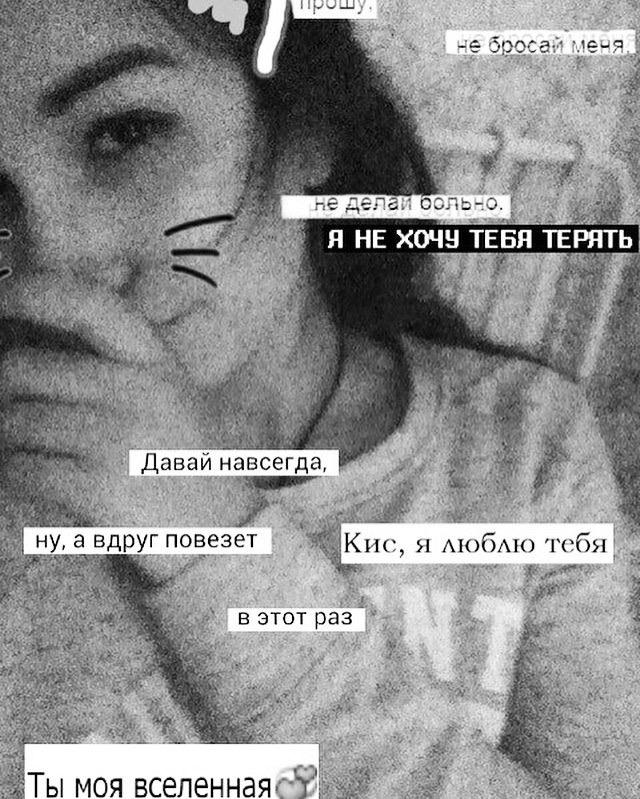
 Фотография с надписью сохранится в Фото.
Фотография с надписью сохранится в Фото.